この記事は「Java版」「統合版」どちらにも対応しています。
はじめまして。サイト管理人のなんこつです。
マイクラ歴は10年以上、現在も複数のサーバーを運用して、マイクラを楽しんでいます!
この記事では「Realmsでマイクラサーバーを始める方法」を徹底解説していきます。
- Realmsを無料で始めたい
- Realmsに入れない&うまくいかない
- Realmsの解約方法が知りたい
- Realmsにアドオンを入れたい
この記事の目次
Realmsとは?

Realmsとは、マイクラでマルチプレイをするためのMinecraft公式サービスです。
Realmsには「統合版 Realms」「統合版 Realms Plus」「Java版 Realms」の3種類があり、それぞれ特徴が違うので解説していきます。
| 統合版 Realms | 統合版 Realms Plus | Java版 Realms | |
|---|---|---|---|
| 月額料金 ※フレンドは無料 | 451円 | 904円 | 904円 |
| 無料トライアル | × | ○ | ○ |
| プレイヤー人数 | 1~3人 | 1~11人 | 1~11人 |
| マーケットプレイス | 対応 | 対応 | 非対応 |
| プレイスパス | × | ○ | × |
| 利用時間 | 24時間 | ||
| ワールドの個数上限 | 3つまで | ||
「REALMS」と「レンタルサーバー」サーバーを立てるならどっち?

マイクラでサーバーを立てる方法には「Realms」と「レンタルサーバー」の2種類があります。まずは両者の違いをサクッと比較して、自分に合う方を選びましょう。
下の表はRealmsの3つのサービスとレンタルサーバーの特徴を比較したものです。
| サーバー名 | 特徴 | こんな方におすすめ |
|---|---|---|
| 統合版 Realms 【この記事で解説】 | 利用料金が安価 クロスプレイがしやすい プレイ人数に制限がある(3人) Mod/プラグインが入れられない | ・統合版で1~3人でプレイする方 ・他の機種とクロスプレイする方 |
| 統合版 Realms Plus 【この記事で解説】 | プレイスパスが使える クロスプレイがしやすい プレイ人数に制限がある(11人) Mod/プラグインが入れられない | ・統合版で4~11人でプレイする方 ・他の機種とクロスプレイする方 ・プレイスパスを利用したい方 |
| Java版 Realms 【この記事で解説】 | プレイ人数に制限がある(11人) Mod/プラグインが入れられない マーケットプレイスが使えない | ー |
| レンタルサーバー 【解説ページへ】 | サーバー性能が高くて快適 プレイ人数に制限がない Mod/プラグインが入れ放題 クロスプレイがやりにくい | ・Java版でプレイする方 ・12人以上でプレイする方 ・Mod/プラグインを入れて遊びたい方 ・安定した快適サーバーを立てたい方 |
Realmsを始める方法【無料お試しあり】
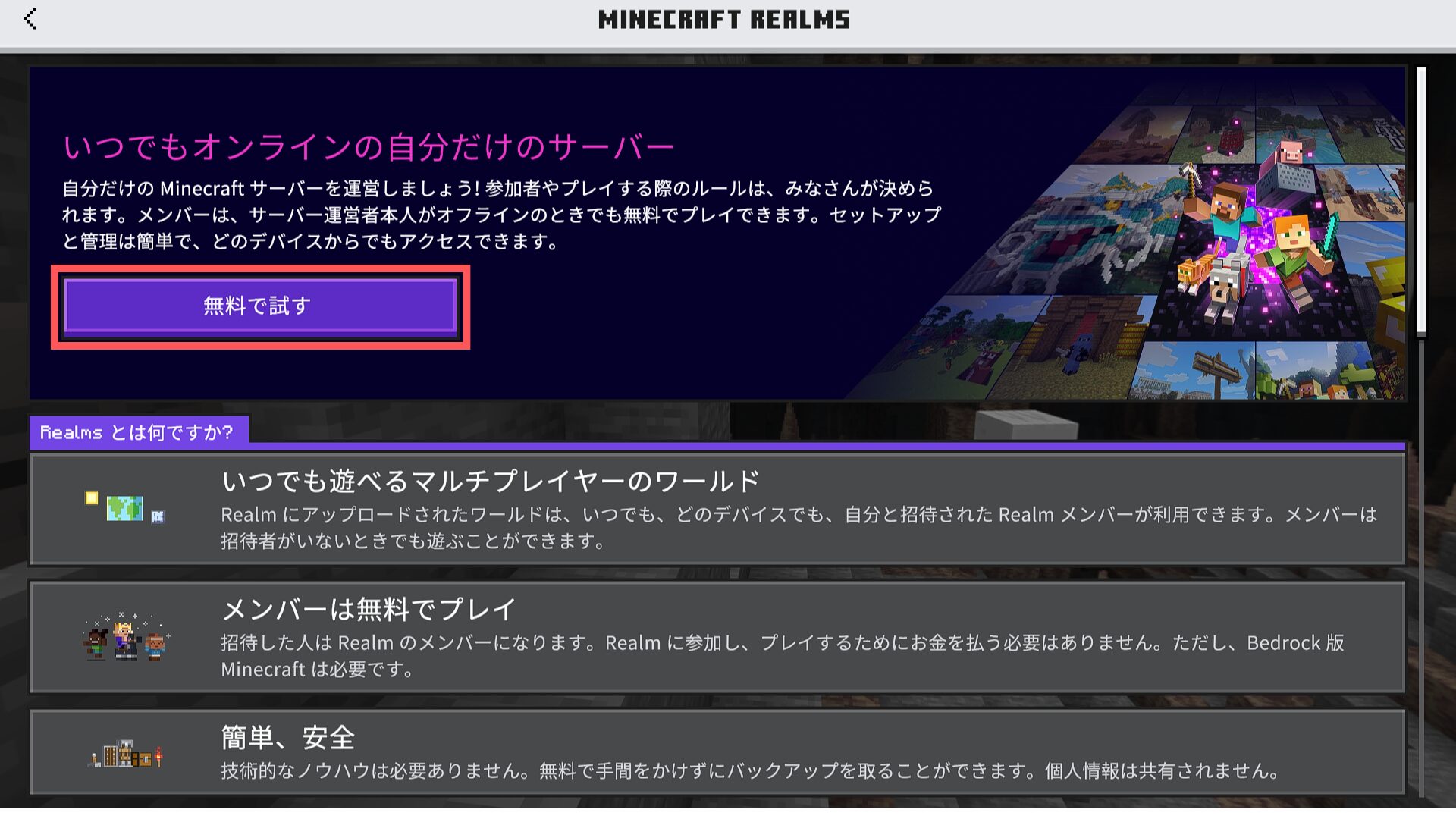
ここでは無料でRealmsを始める方法を解説していきます。
統合版での手順を確認する
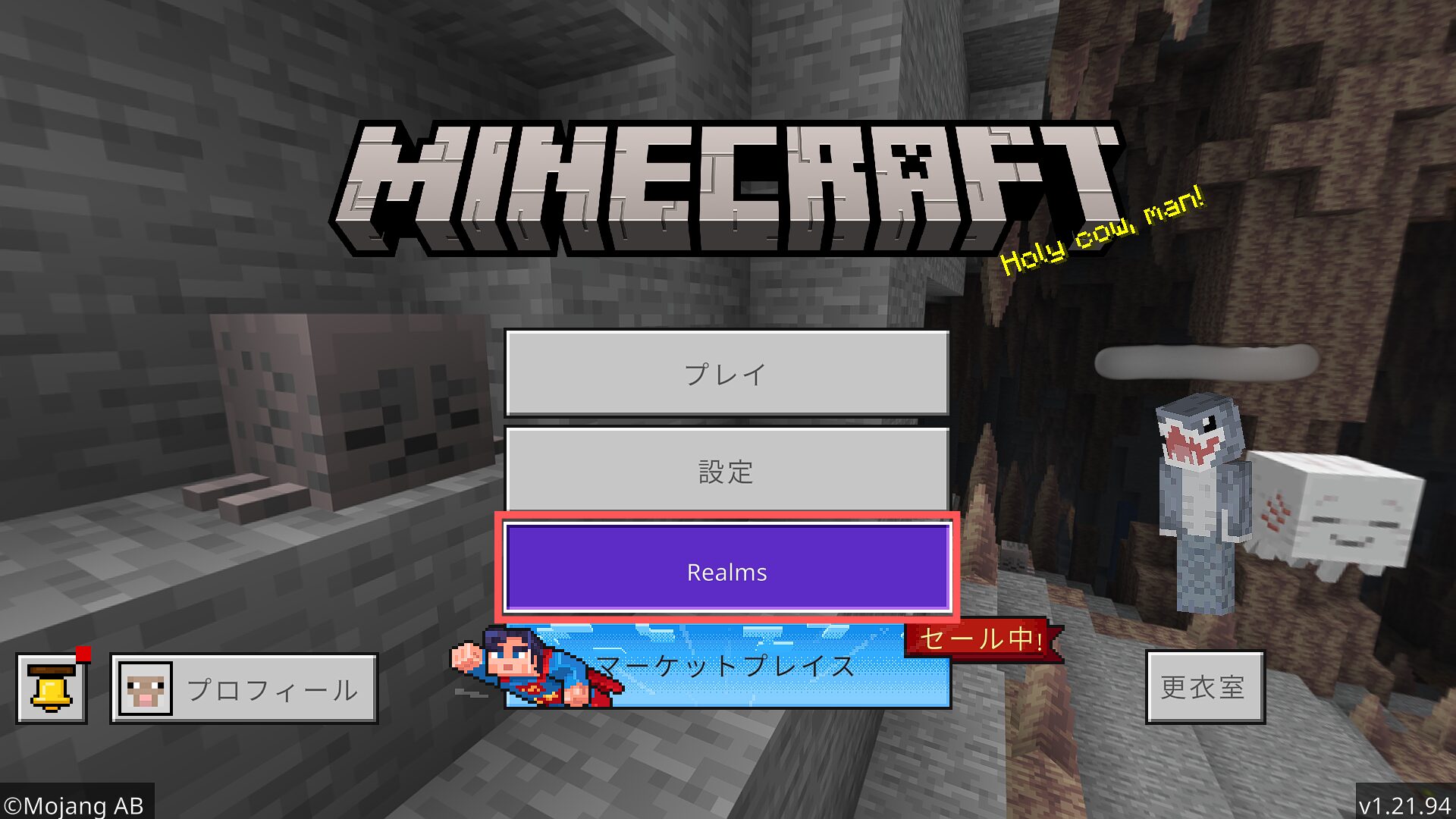
マイクラのタイトル画面から「Realms」をクリックします。
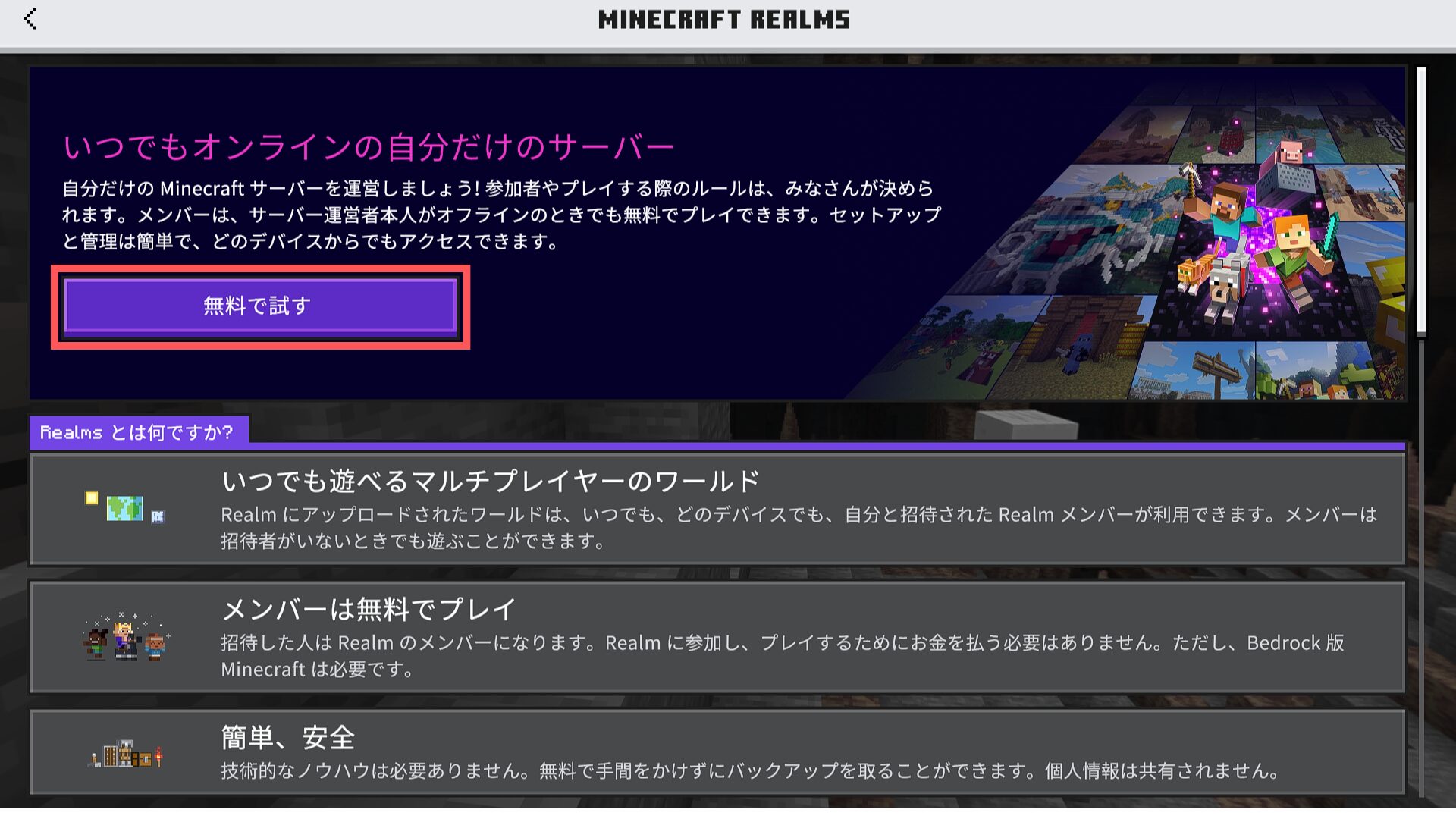
「無料で試す」をクリックします。
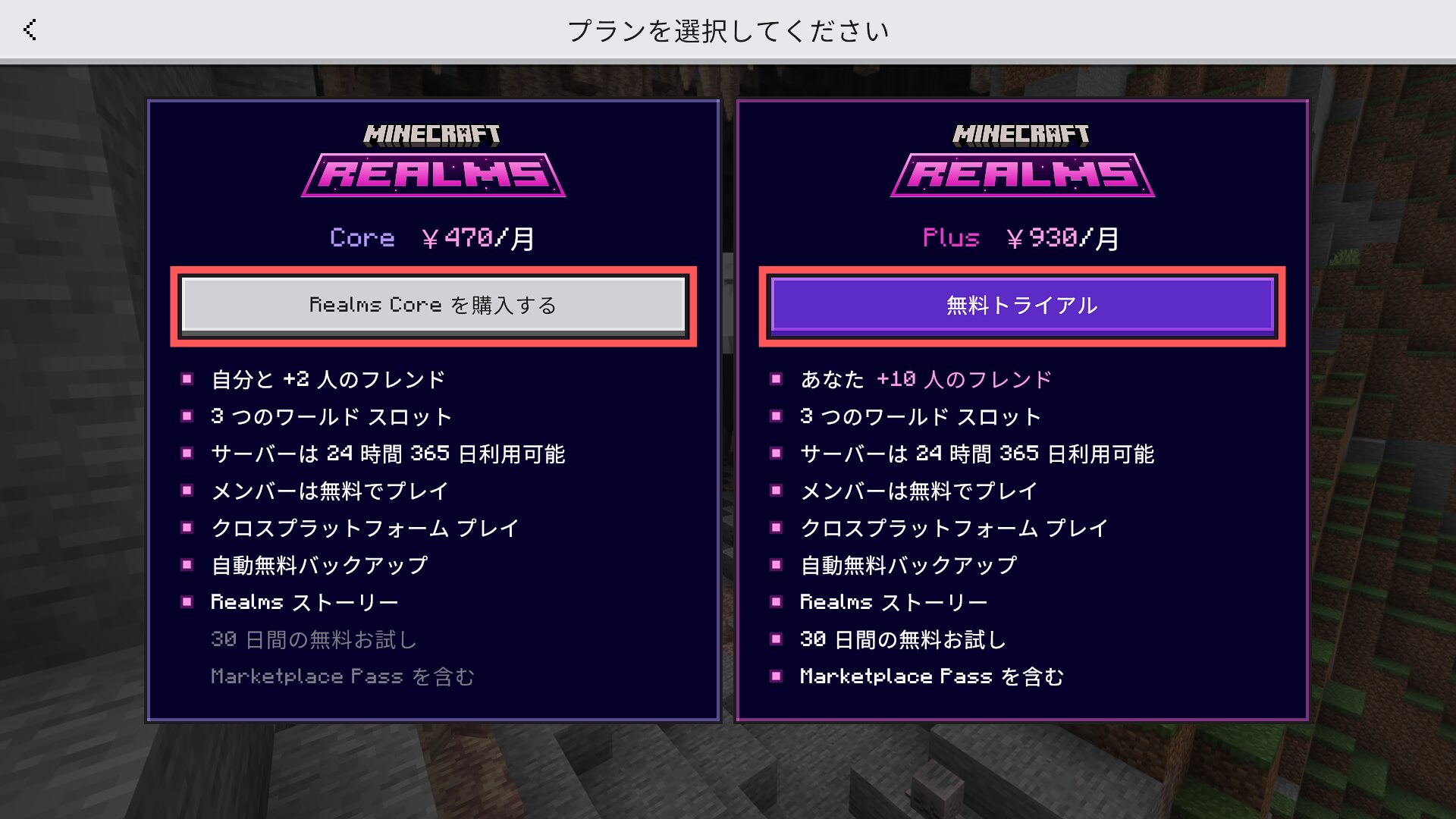
ノーマルのRealms(画像左)かRealms Plus(画像右)を選んでクリックします。
ノーマルのRealmsには無料トライアルがありません!
ノーマルのRealmとRealms Plusの違いは記事上部で解説しているので、参考にしてみて下さい。今回は無料トライアルがあるPlusの方を選択していきます。
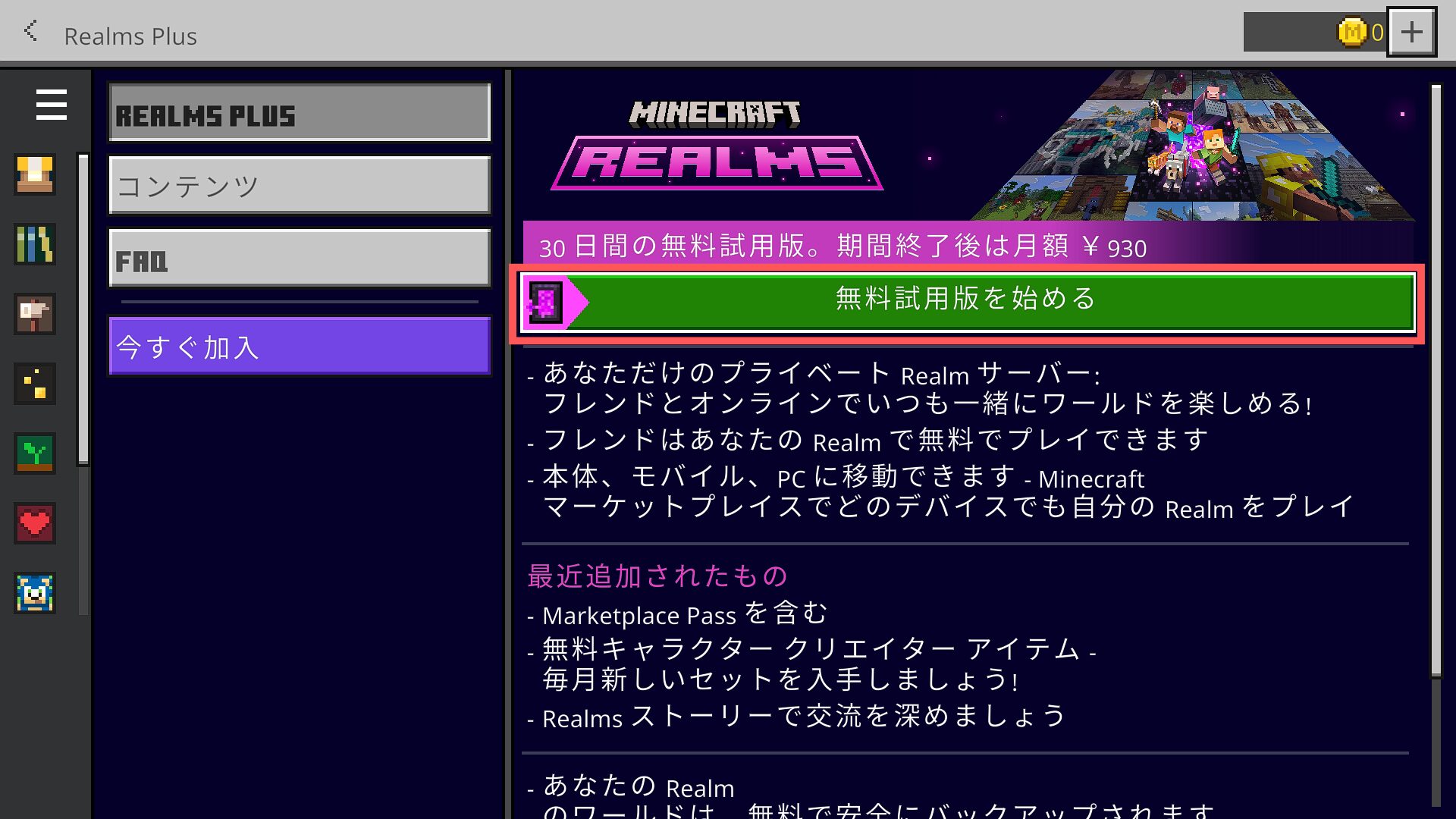
「無料試用版を始める」をクリックします。
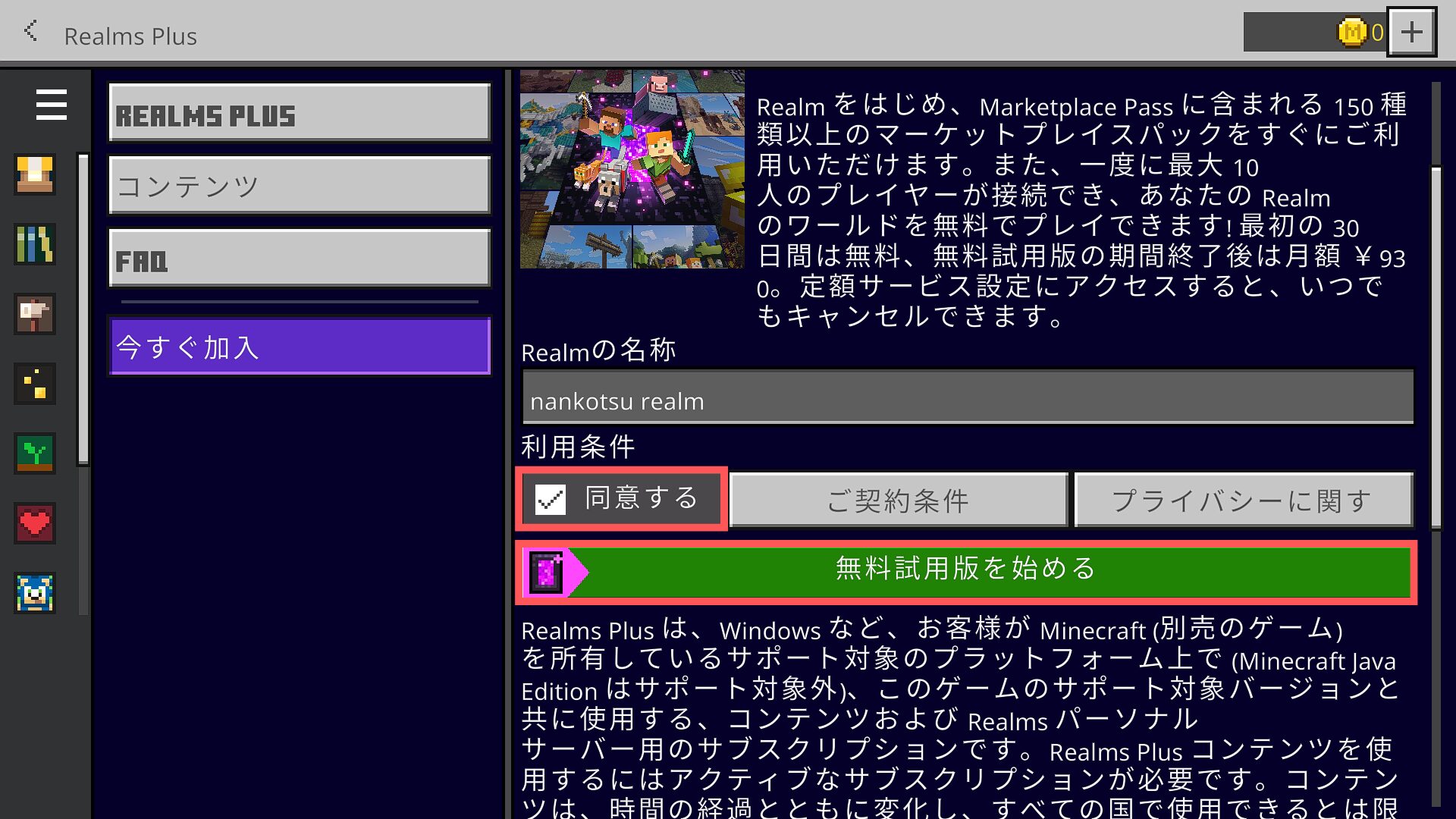
Realmsの名称を決めて、利用条件のチェックボックスにチェックを入れたら「無料試用版を始める」をクリックします。
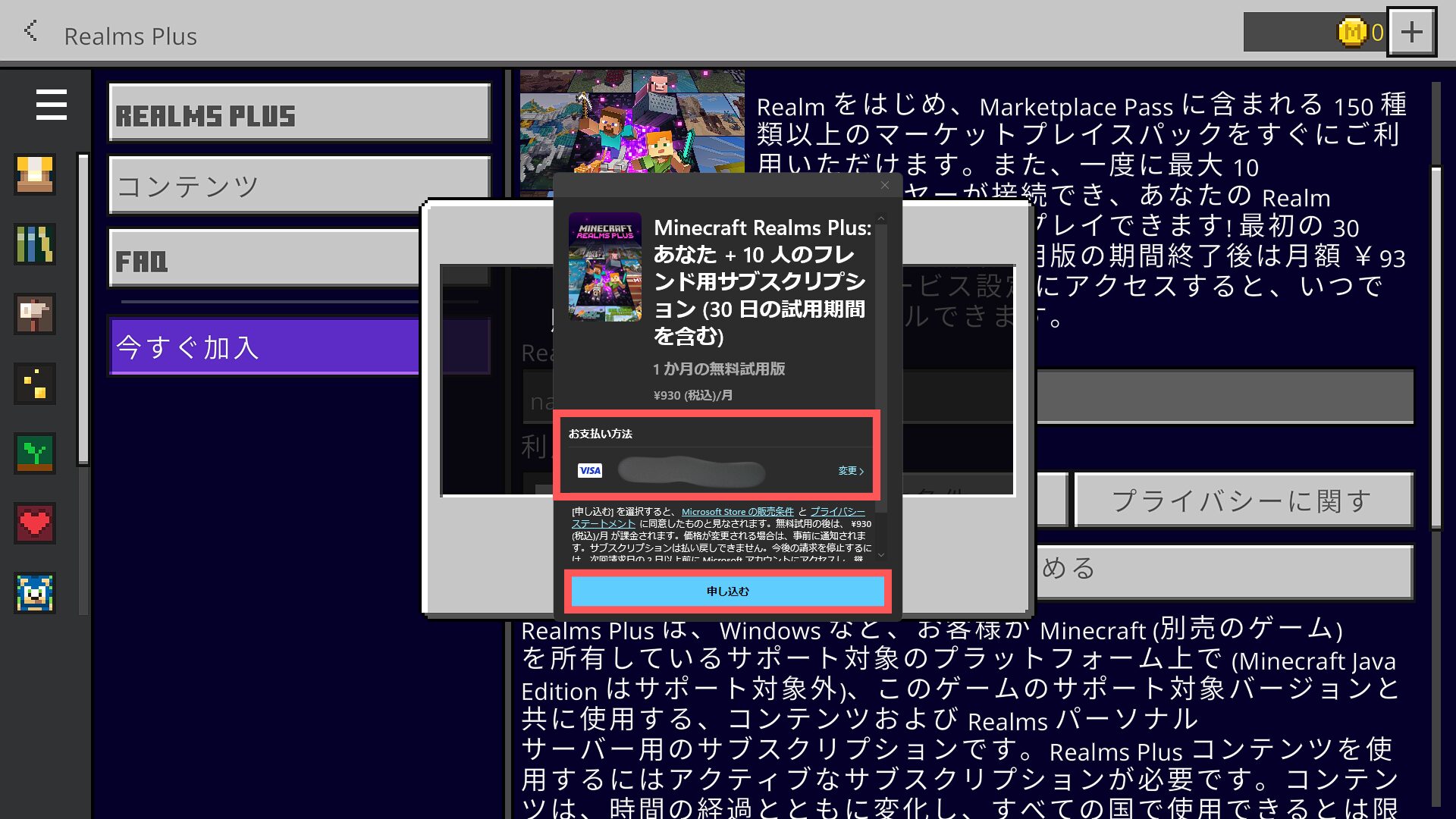
このようなポップアップが表示されるので、お支払方法を選択して「申し込む」をクリックします。
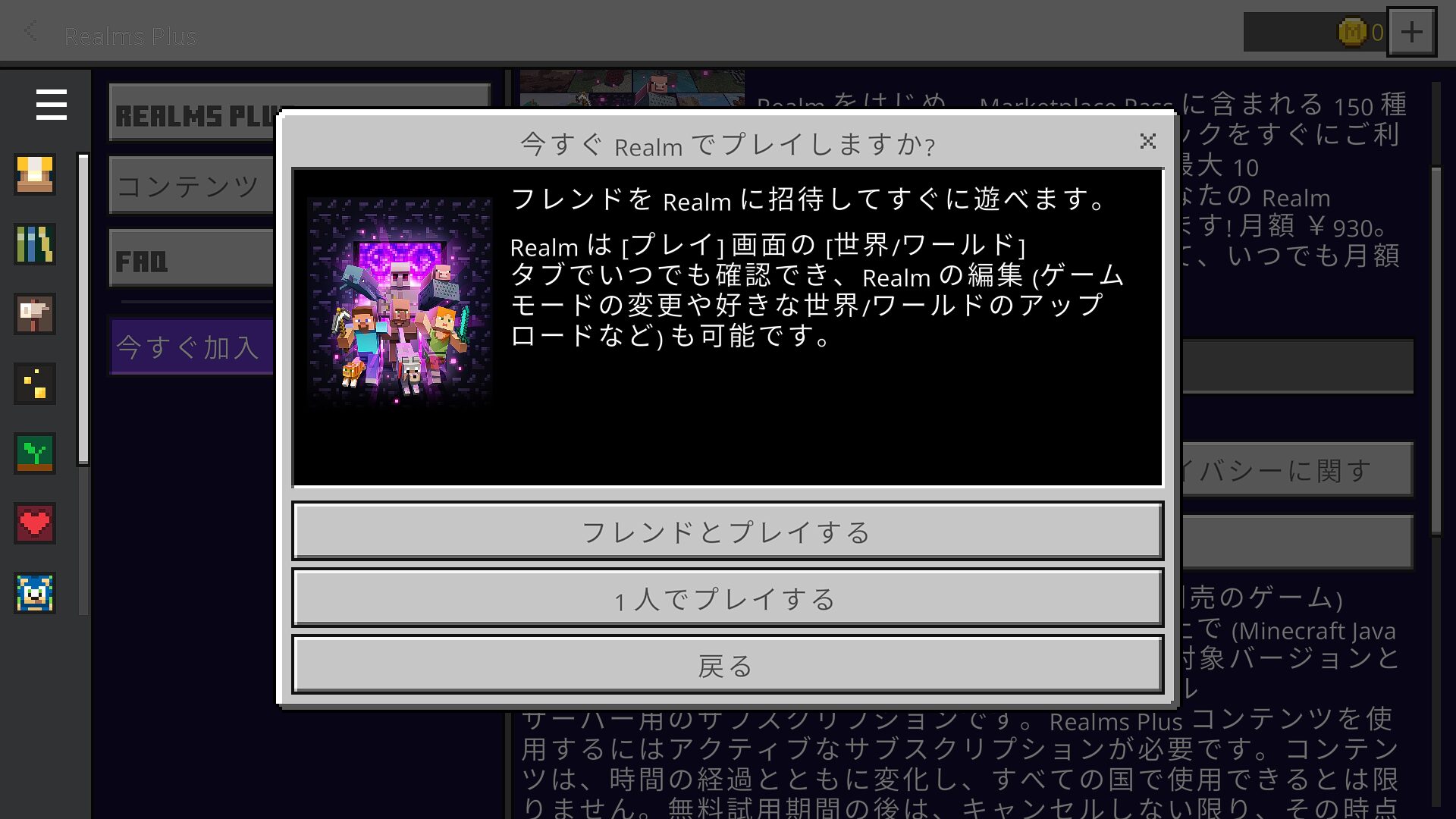
このような画面が表示されればRealmsの契約は完了です。
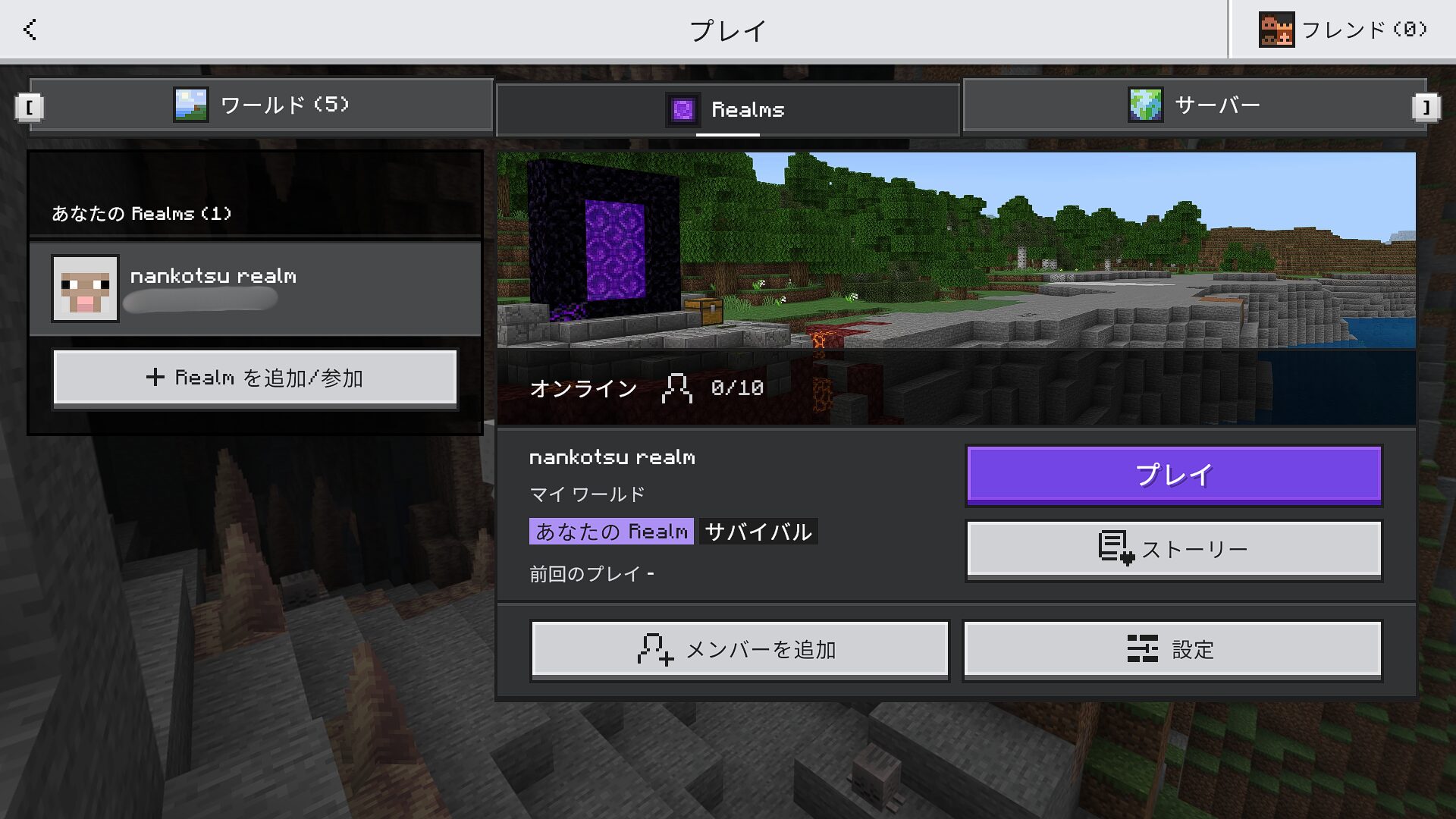
タイトル画面「プレイ」➤「Realms」がこのような画面になっていればRealmsの作成完了です!
Java版での手順を確認する
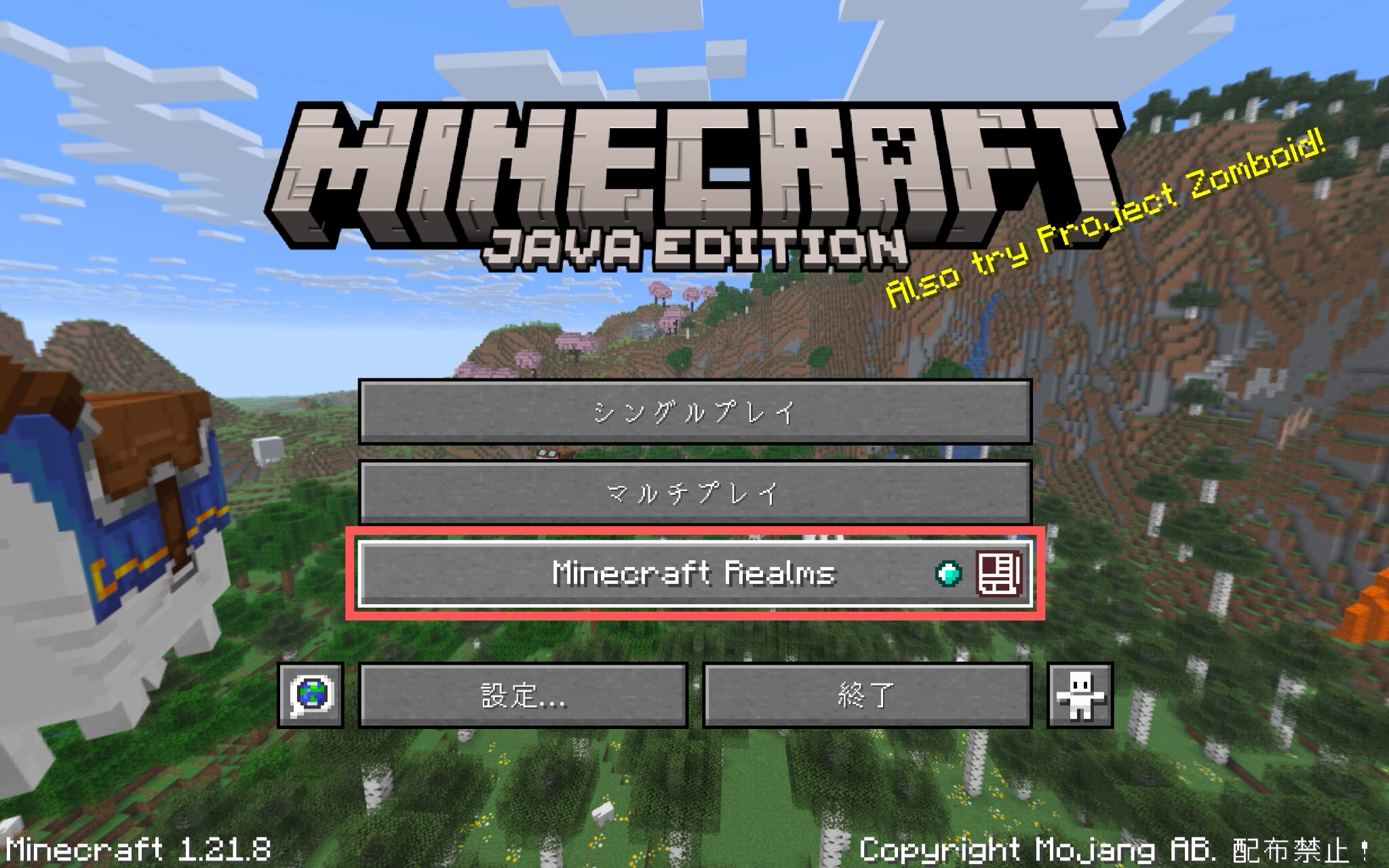
マイクラのタイトル画面から「Minecraft Realms」をクリックします。
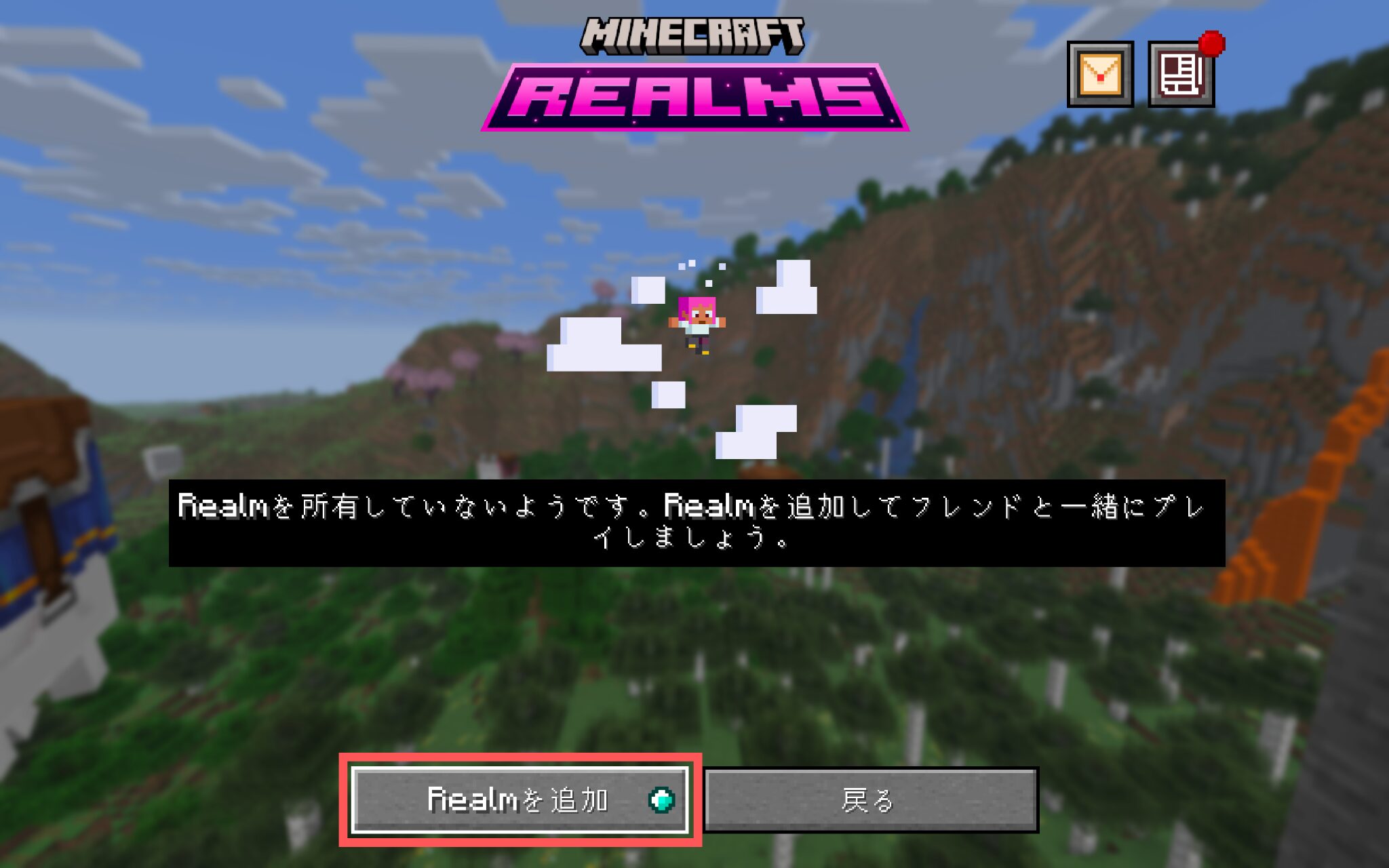
「Realmsを追加」をクリックします。
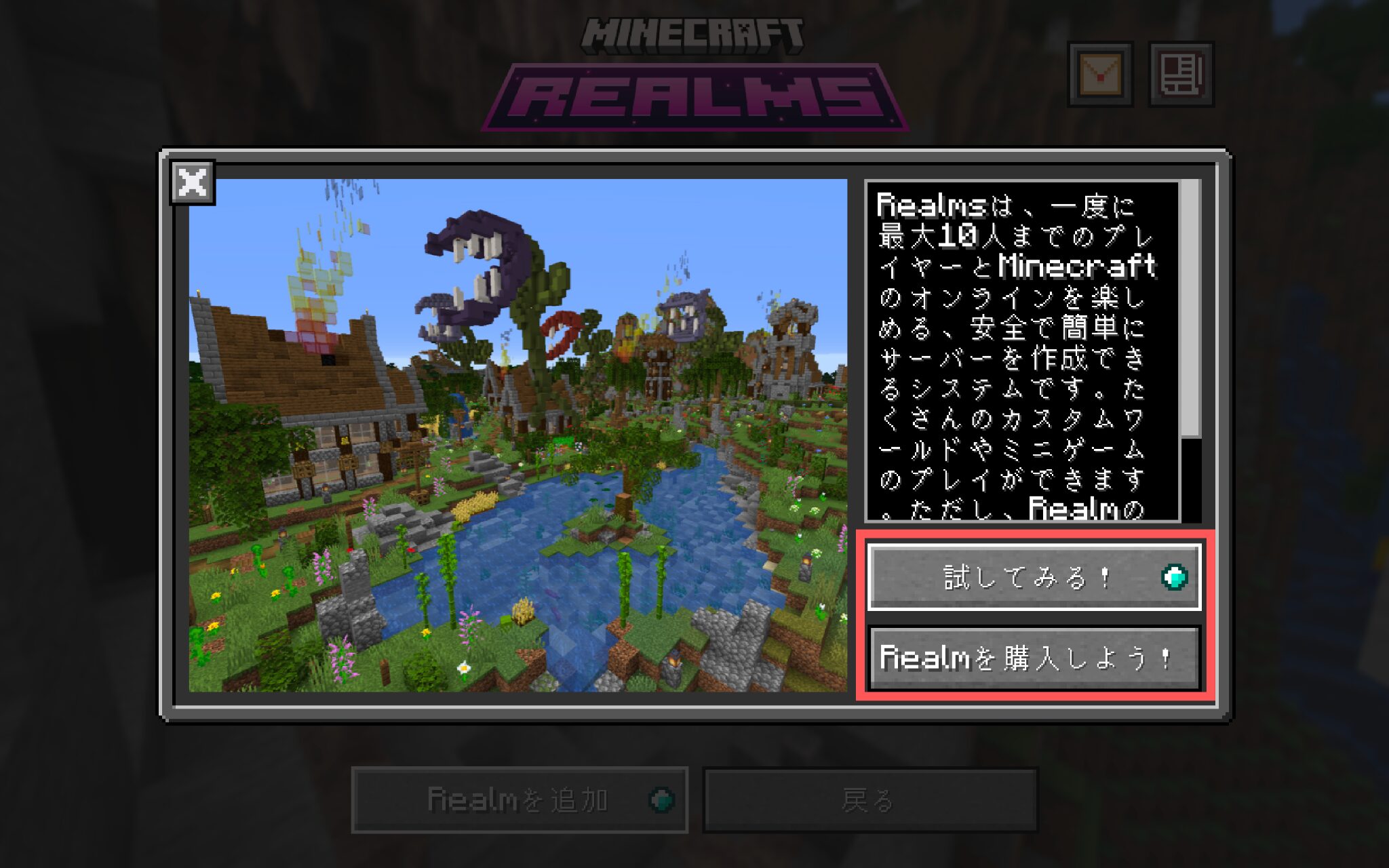
「試してみる!」「Realmsを購入しよう!」をクリックします。
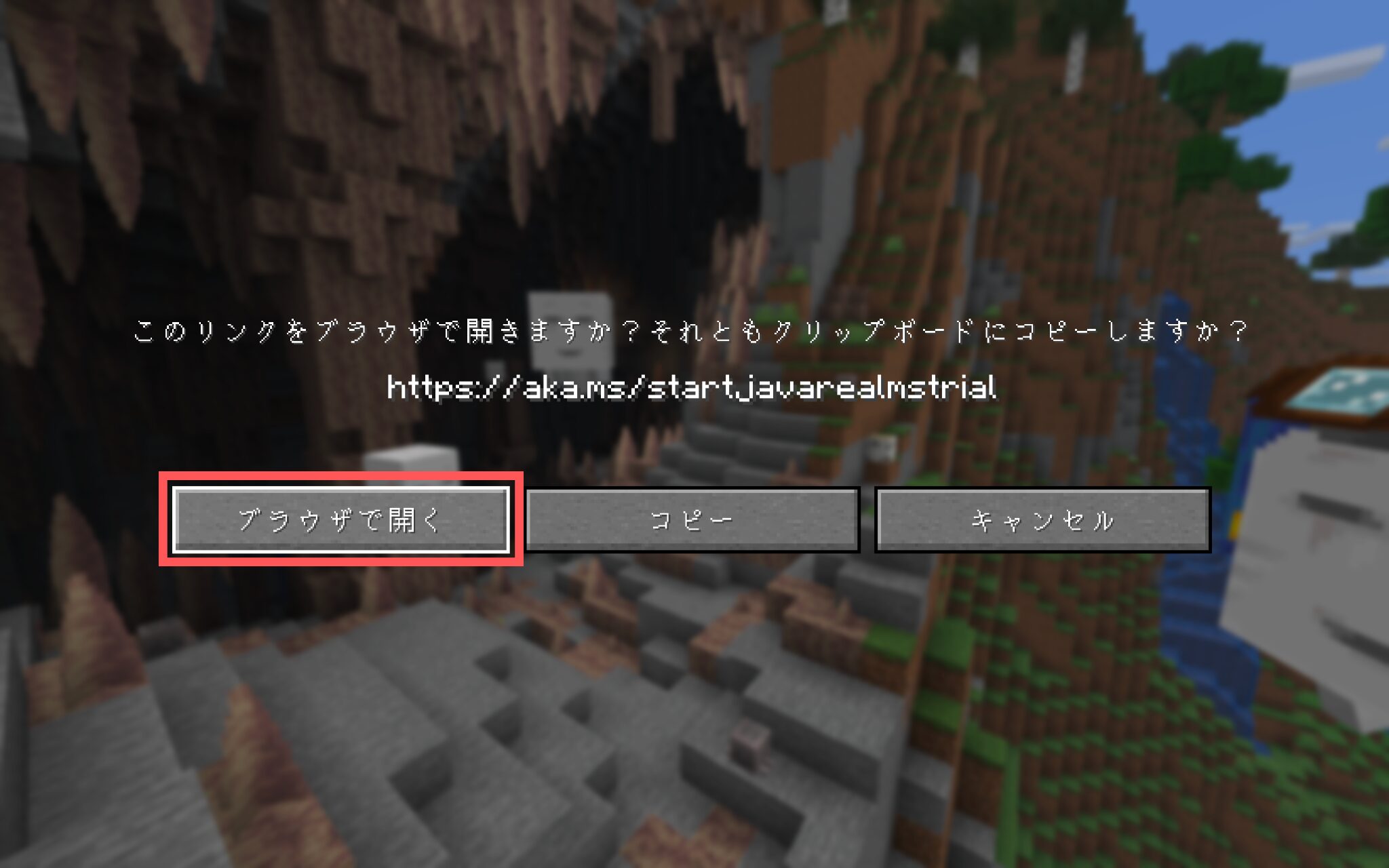
「ブラウザで開く」をクリックします。
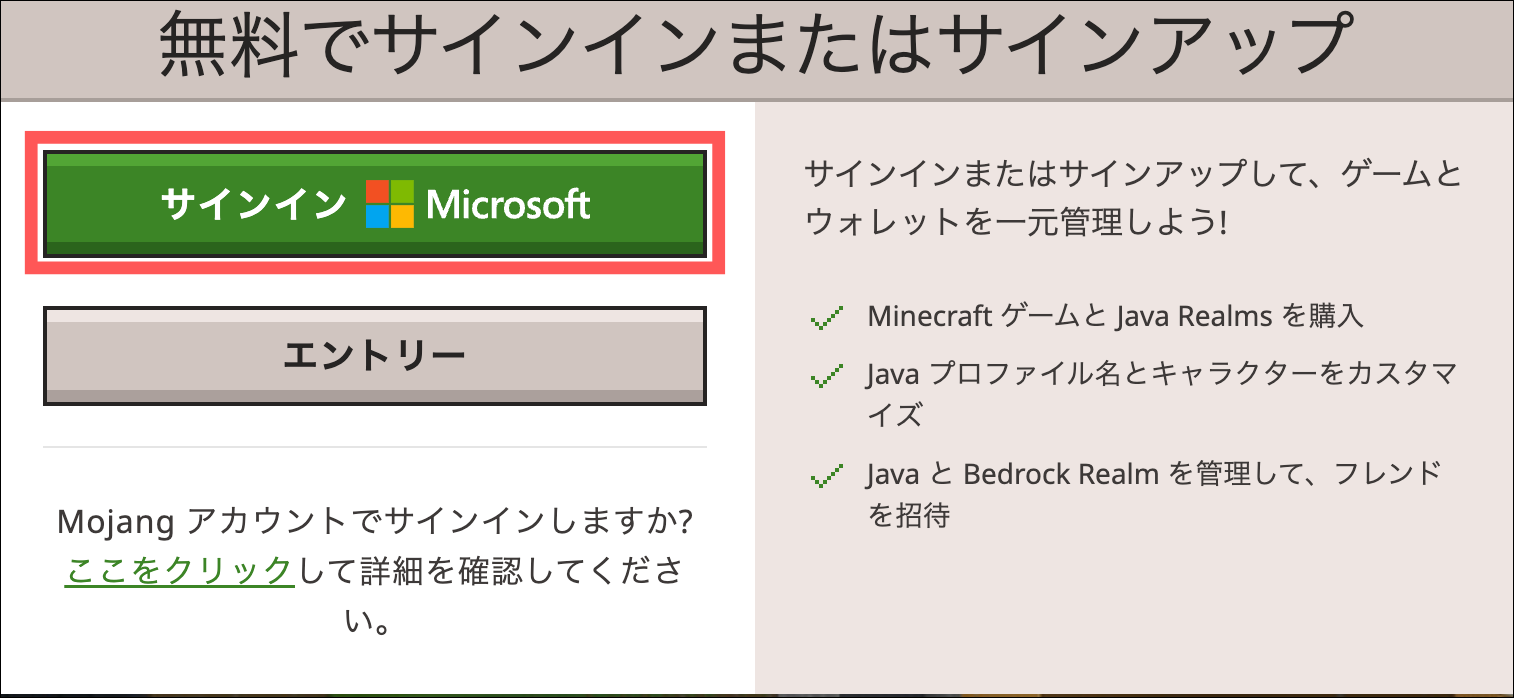
「サインイン Microsoft」をクリックしてサインインを完了させます。
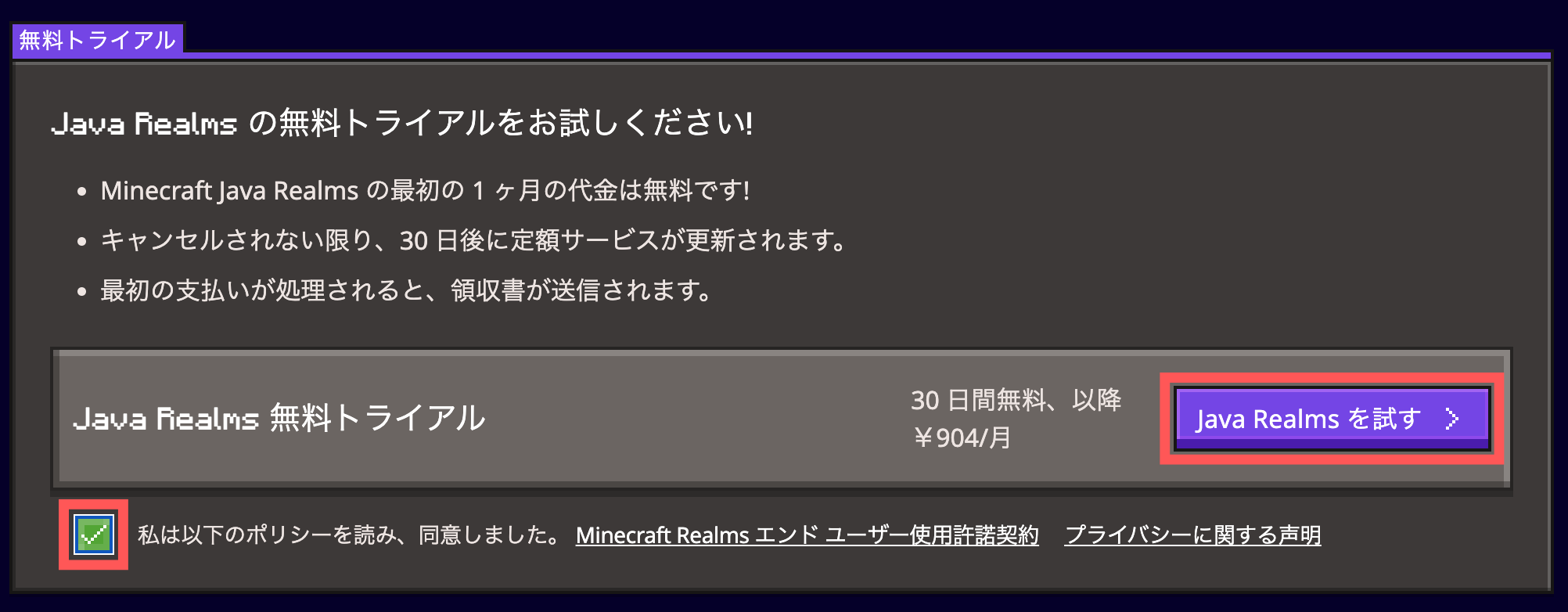
初めてRealmsに申し込みをする方はこのような画面が表示されるので、
チェックボックスにチェックを入れ「java Realmsを試す」をクリックします。
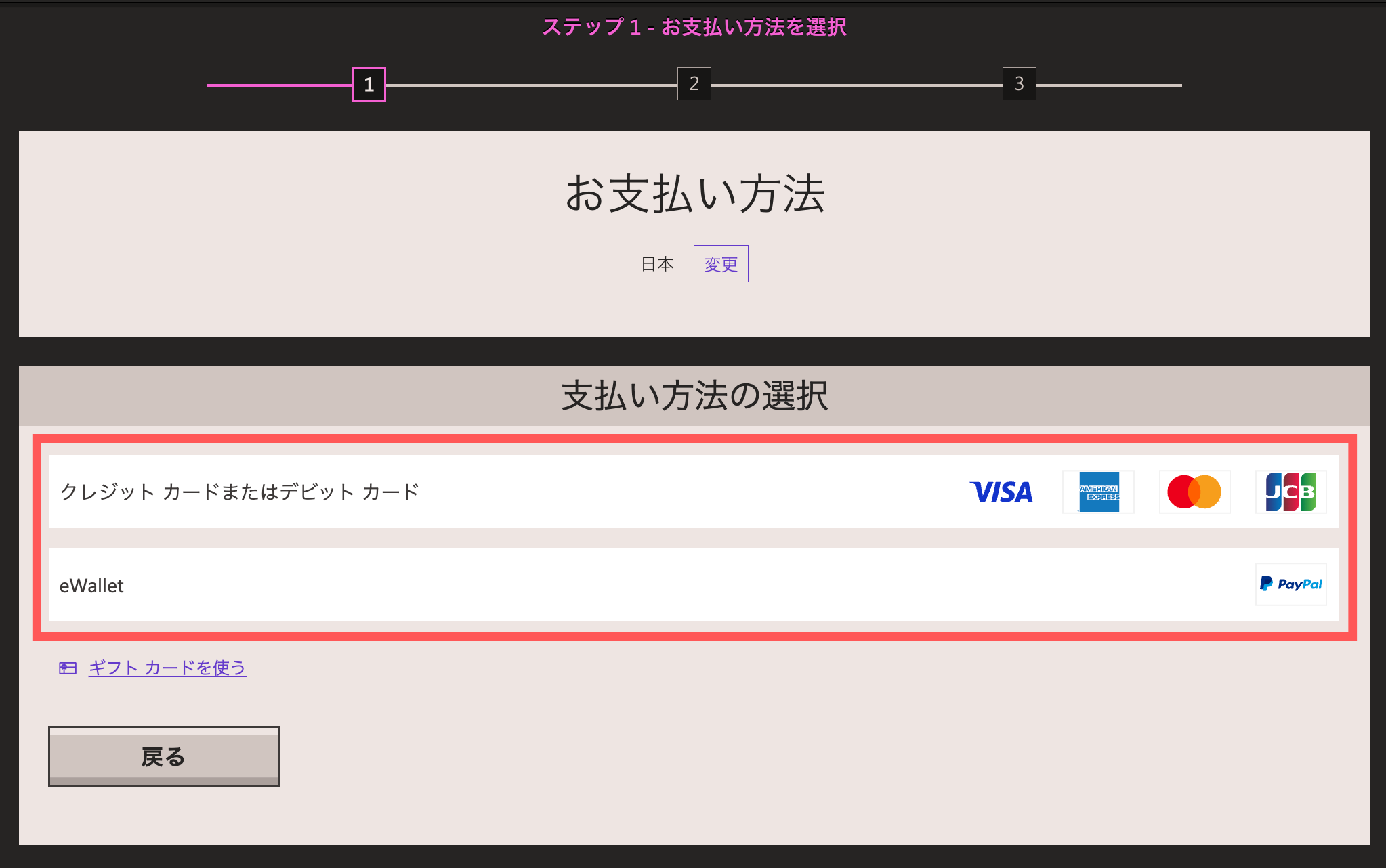
お支払い方法を選択して情報を入力します。
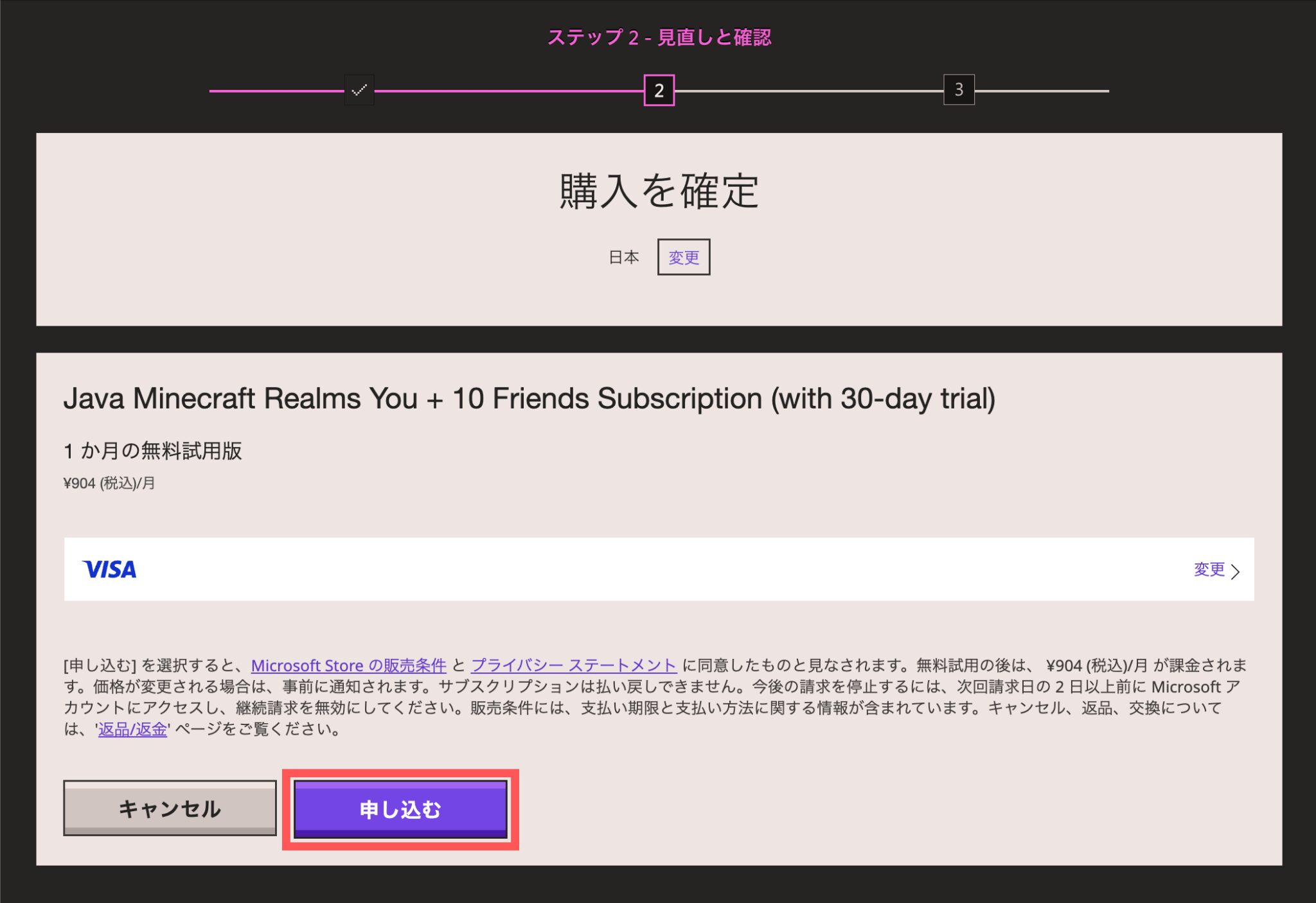
「申し込む」をクリックします。
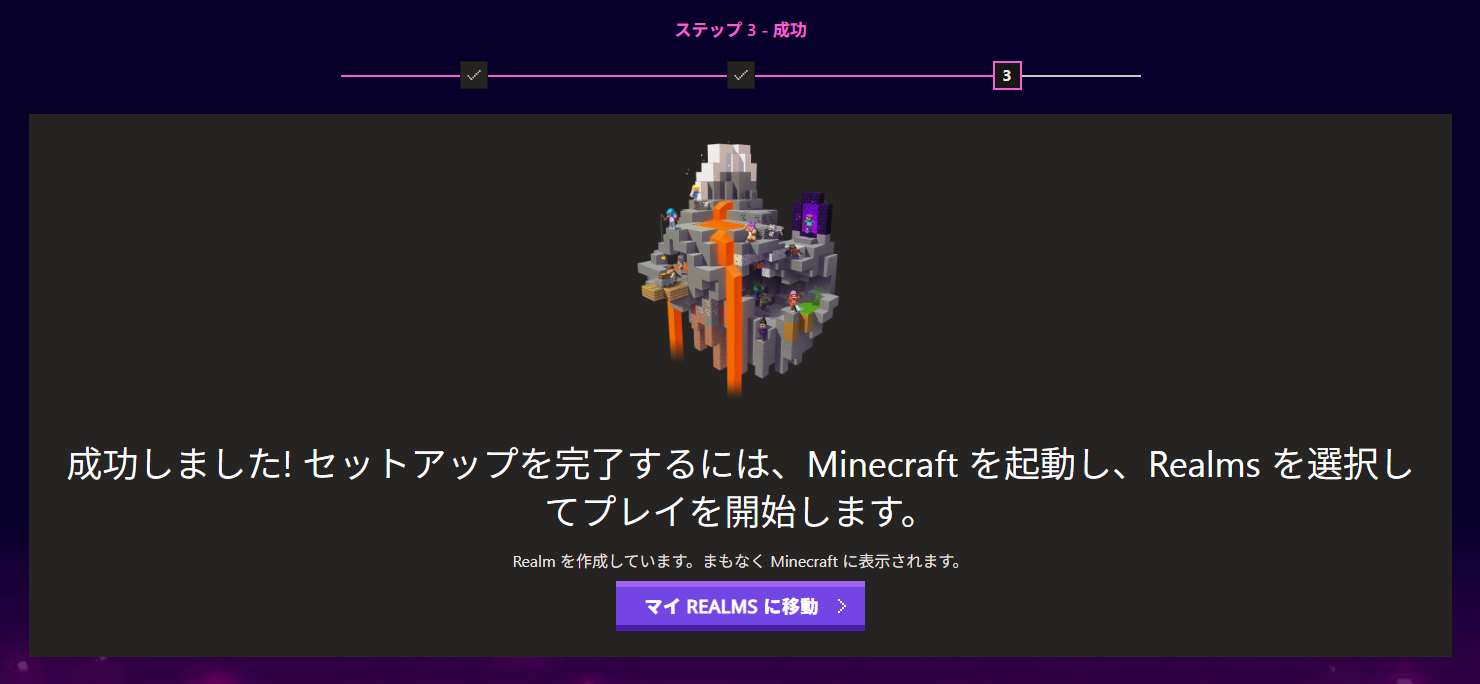
このような画面が表示されればお申し込み完了です。
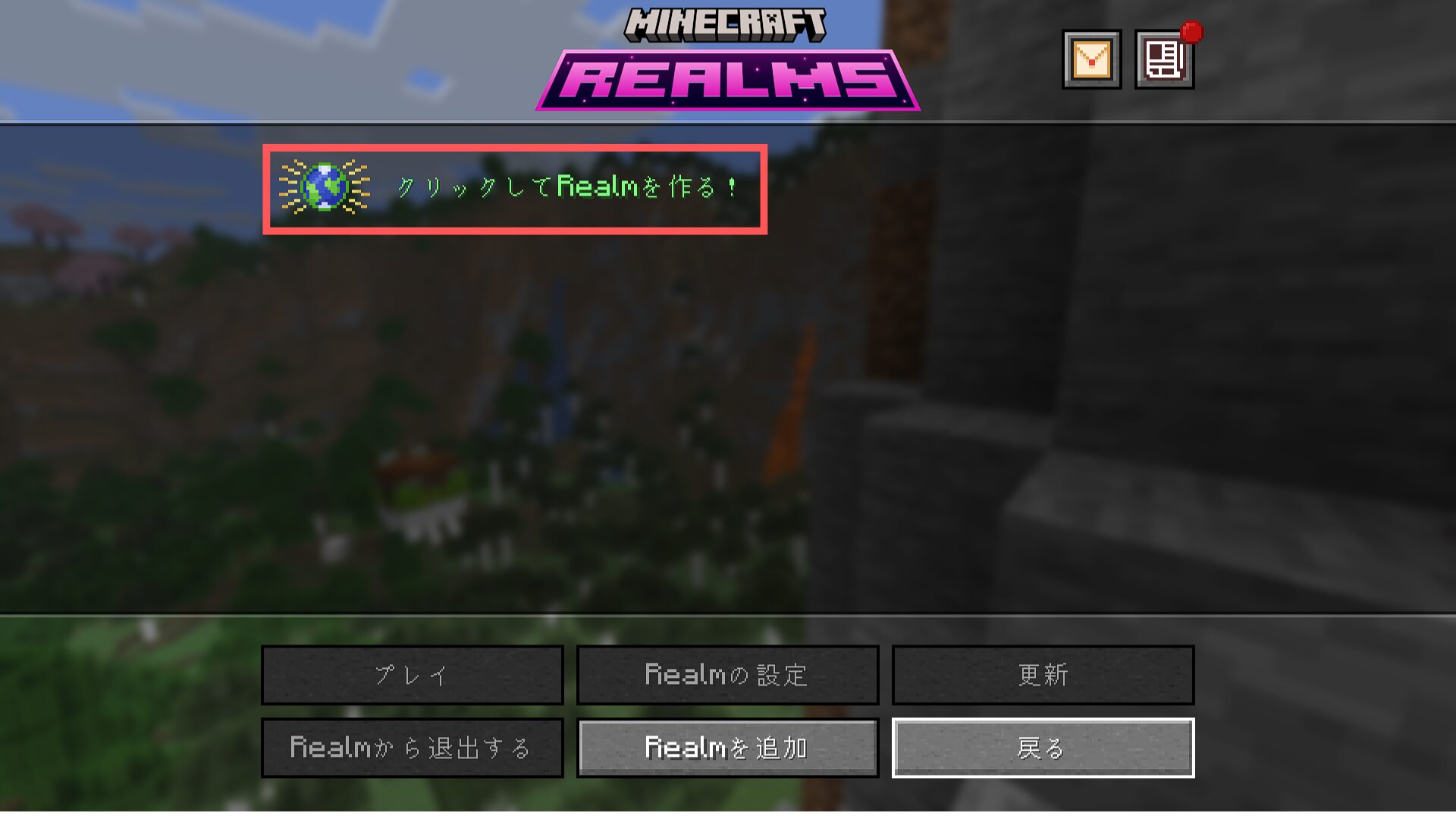
タイトル画面から「Minecraft Realms」を開くとこのような画面が表示されるので、「クリックしてRealmsを作る!」をクリックします。
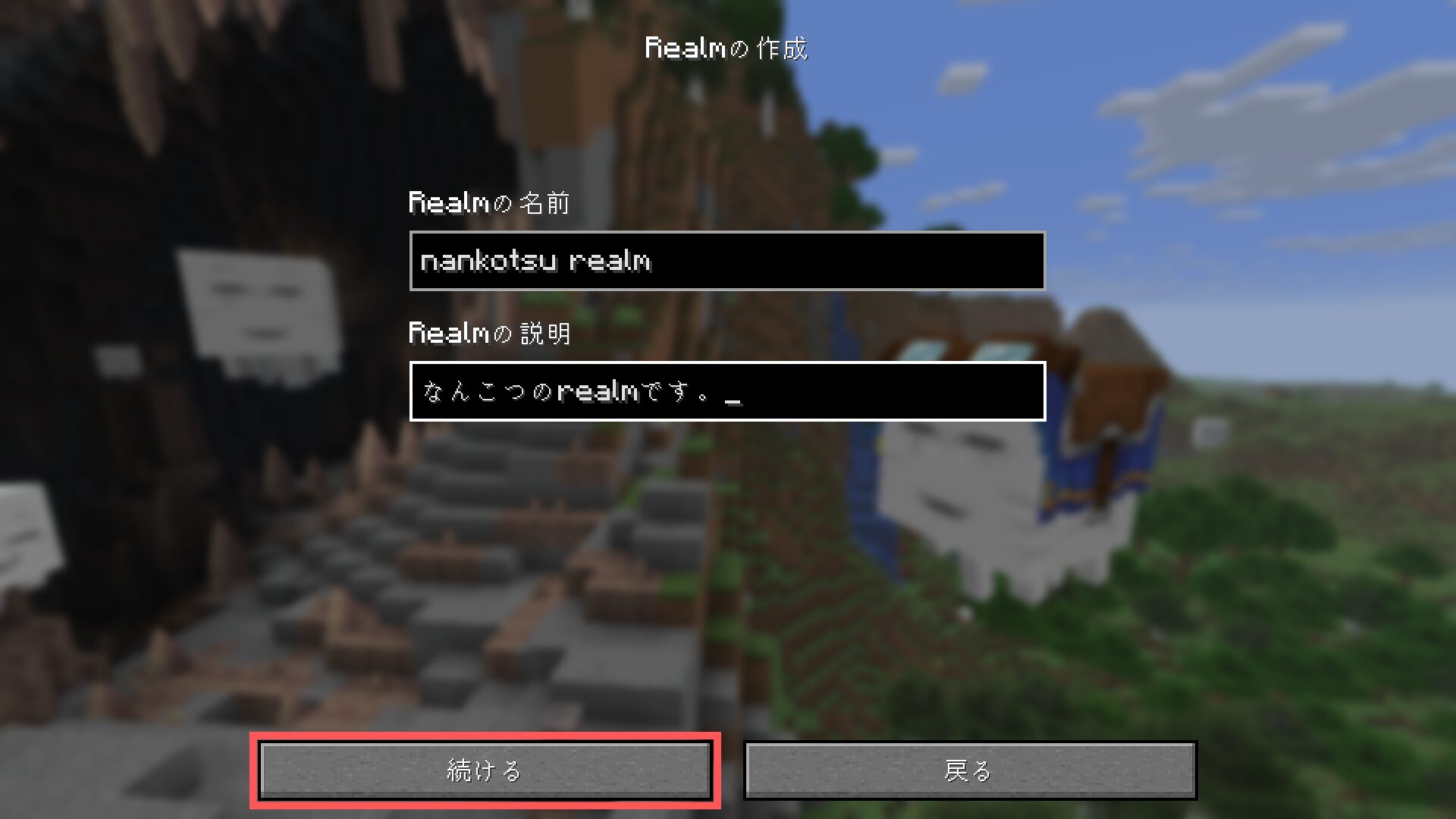
Realmの名前とRealmの説明(任意)をそれぞれ入力したら「続ける」をクリックします。
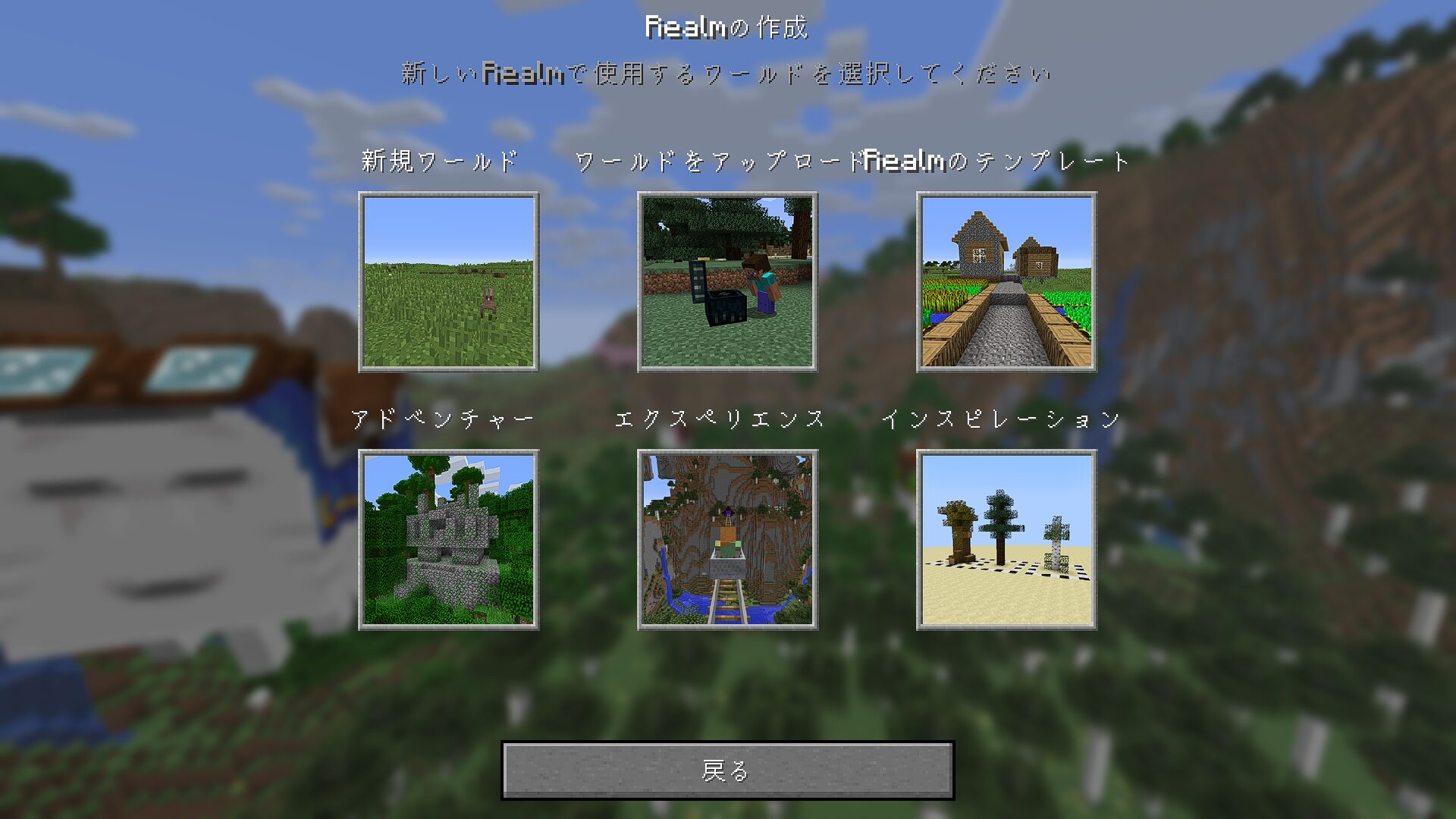
Realmsのワールドタイプを選択します。今回は「新規ワールド」を選択します。
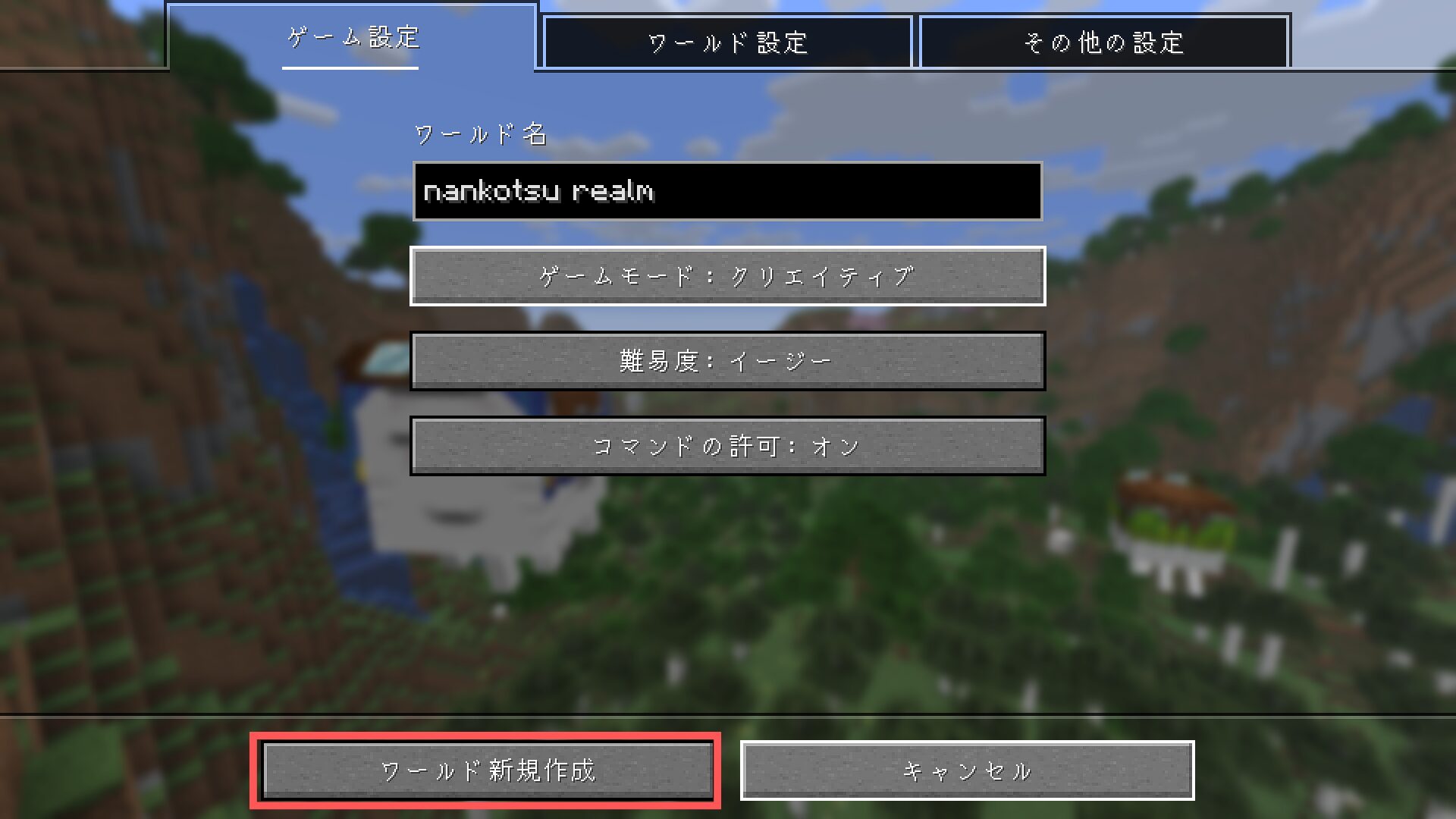
ワールドの設定をしたら「ワールド新規作成」をクリックします。
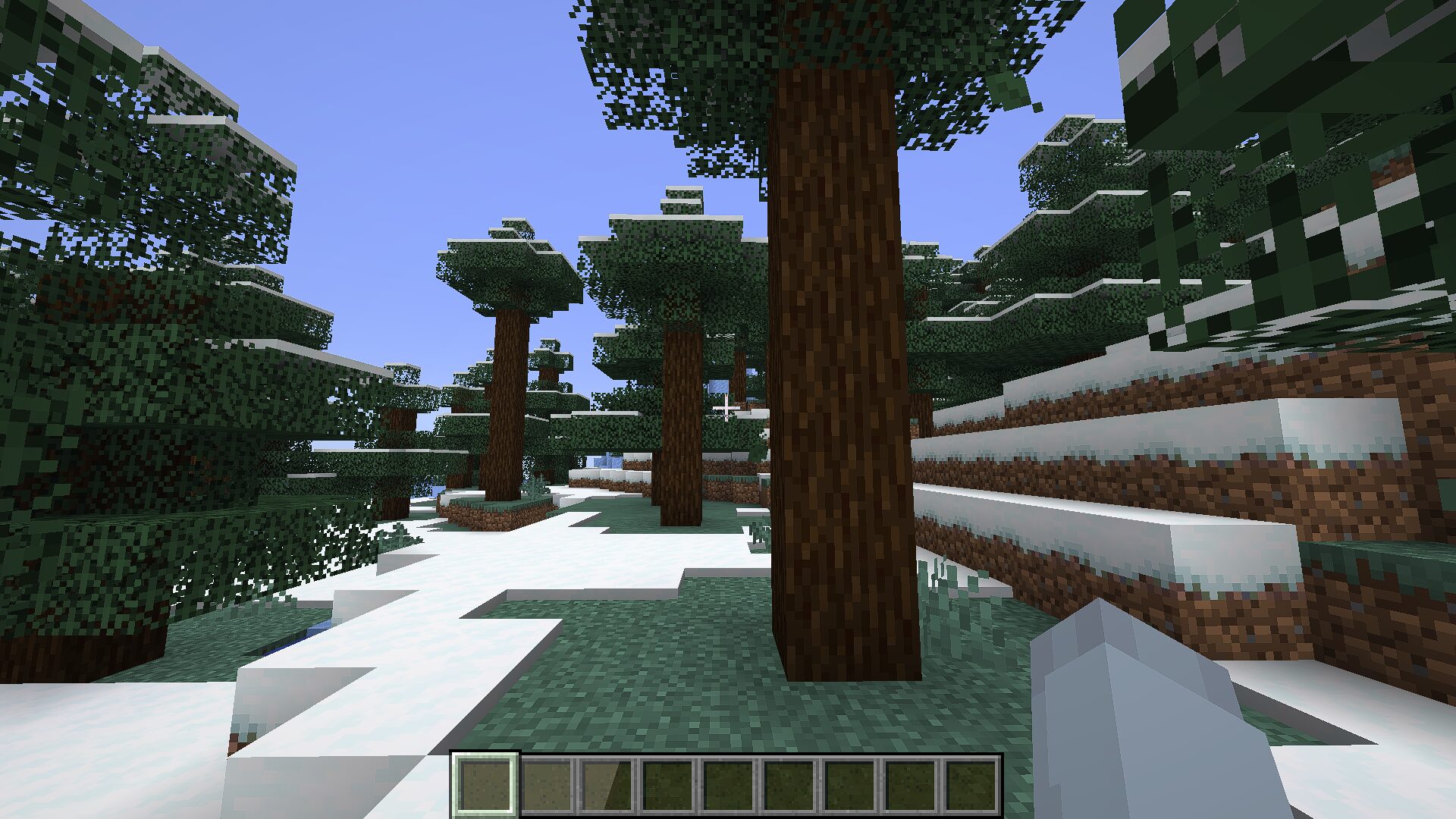
ワールドに入ることができたらRealmsの作成完了です!
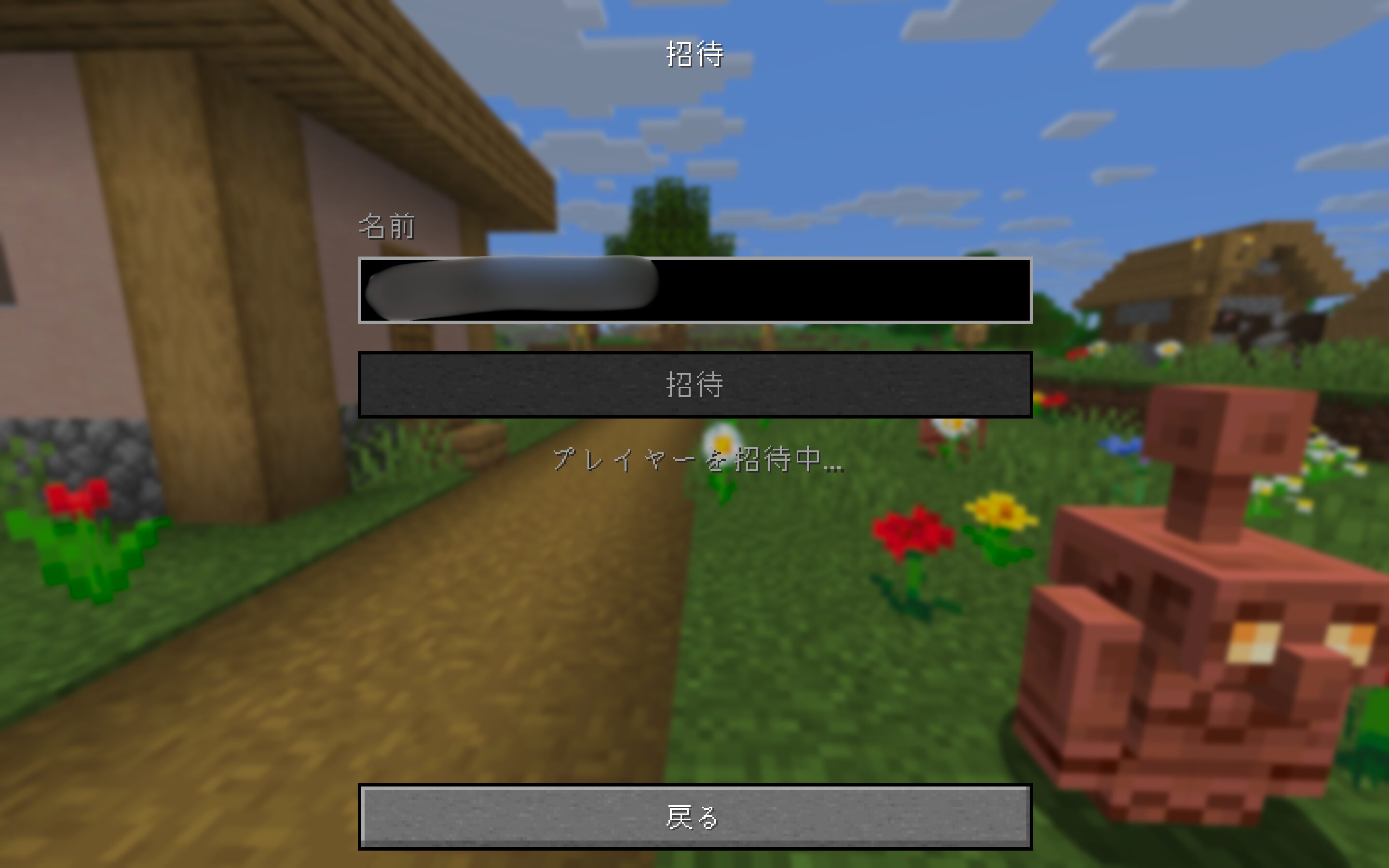
「タイトル画面」▶︎「Minecraft Realms」▶︎「Realmsの設定」▶︎「プレイヤー」から「招待」をクリックしフレンドのマインクラフトIDを入力して「招待」をクリックします。
「プレイヤーを招待中…」というような表示が出れば招待完了です。
Realmsに入れない原因と対処方法
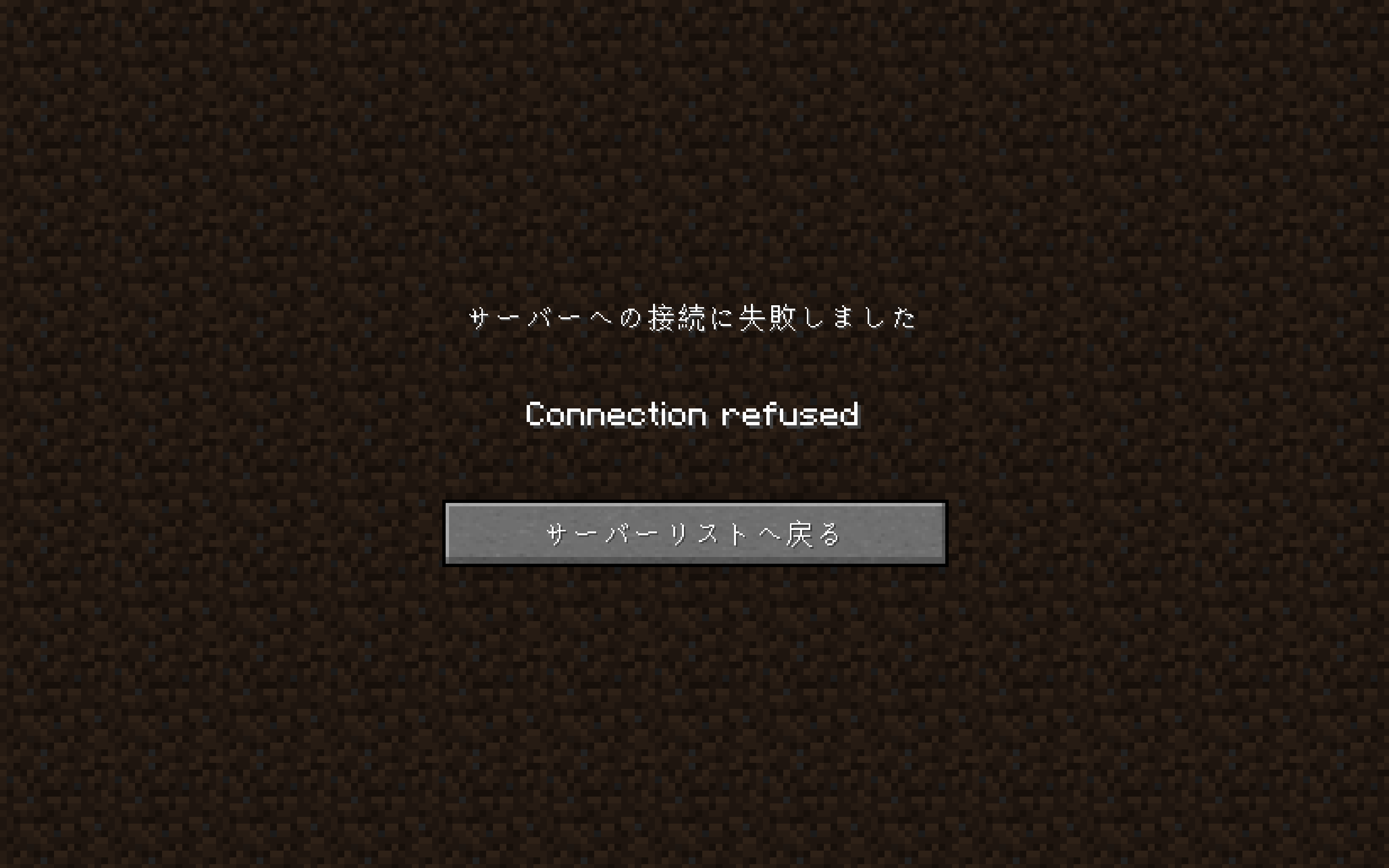
Realmsに接続できない原因は様々ですが、エラーメッセージをしっかりと確認した上で対処すれば、確実に解決することができます。
- エディション(Java版/統合版)が合っていない
- バージョンが合っていない
- ファイアーウォールに妨げられている
- ホワイトリストに追加されていない
この記事は「Java版」「統合版」どちらにも対応しています。はじめまして。このサイトの運営をしている、なんこつです。マイクラ歴は10年以上、現在も複数のサーバーを運用して、マイクラを楽しんでいます!この記事ではそんな私が[…]
Realmsにアドオンを追加する方法【統合版のみ】
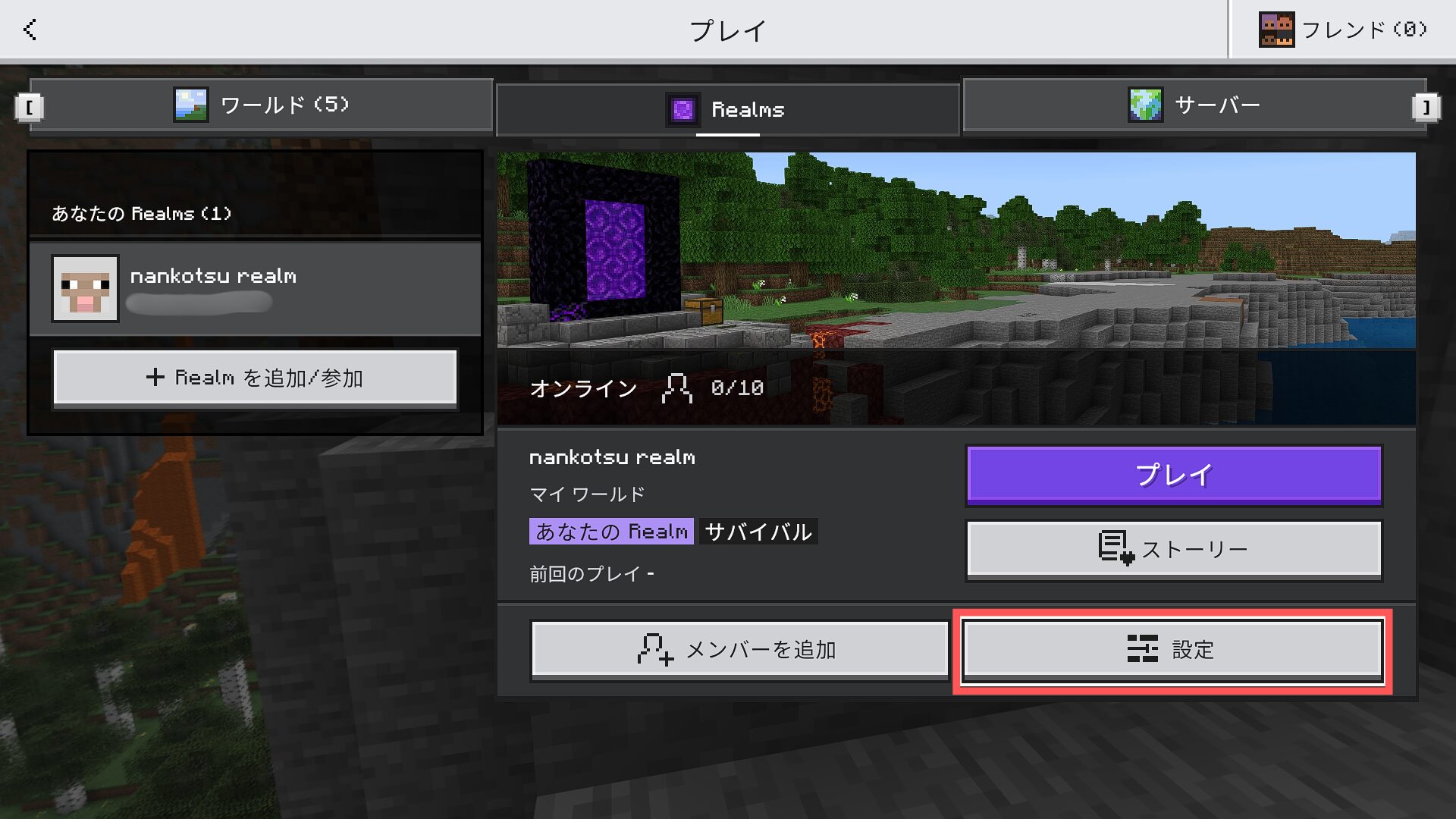
タイトル画面から「プレイ」➤「Realms」から「設定」をクリックしましょう。
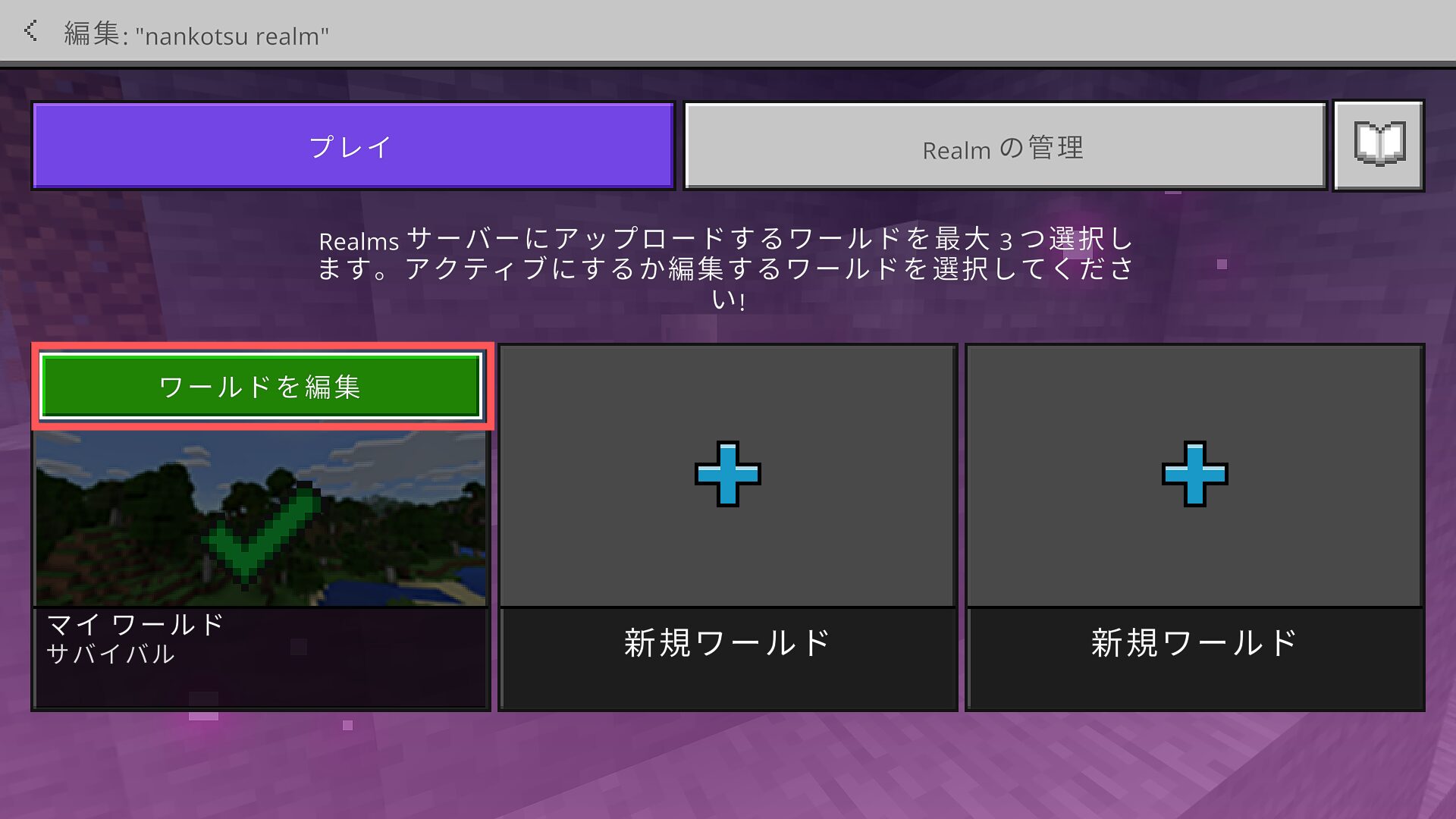
「ワールドを編集」をクリックします。
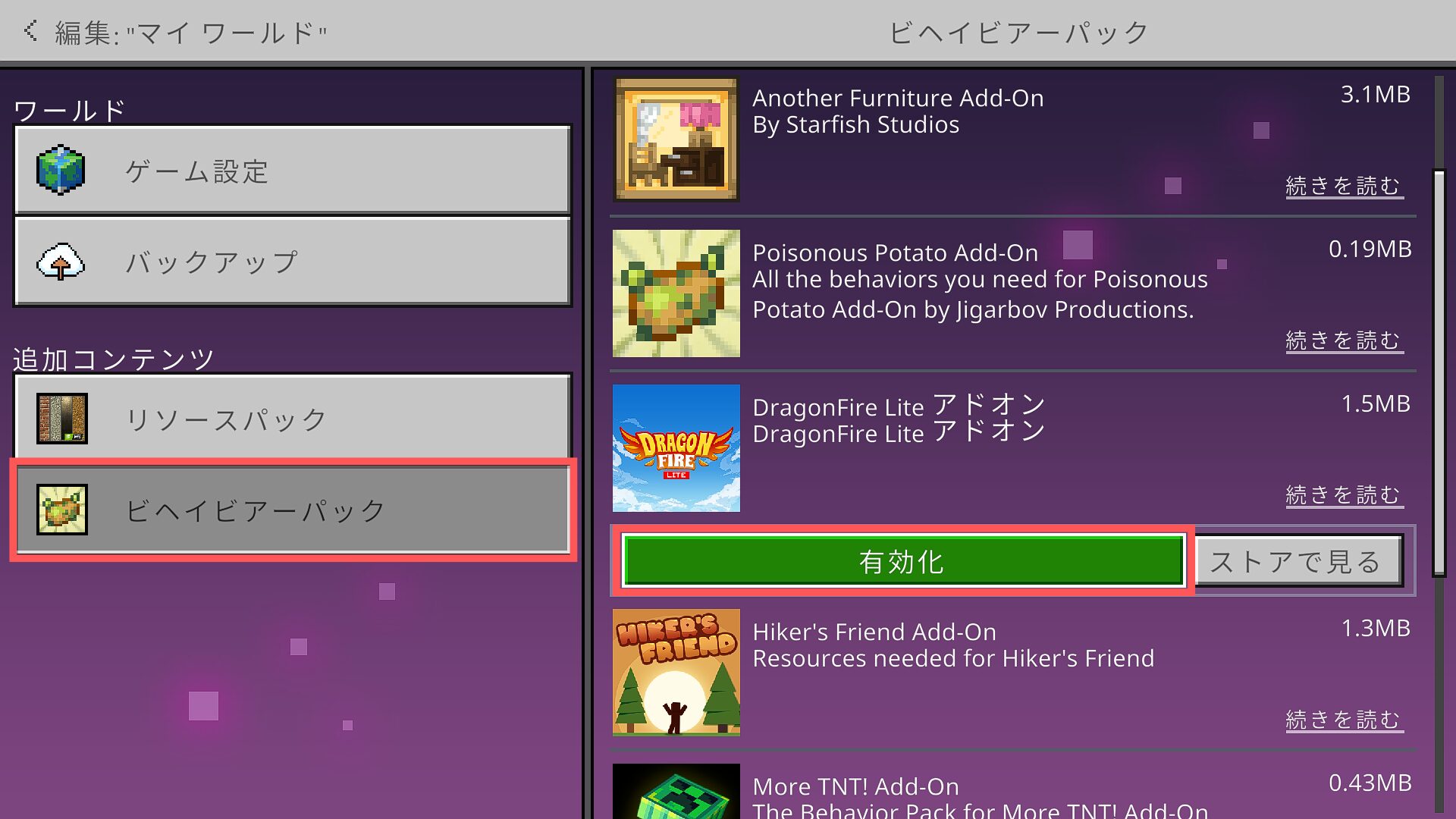
「ビヘイビアーパック」をクリックして、オンにしたいアドオンを選択して「有効化」をクリックします。
おすすめのアドオンは「マーケットプレイスのおすすめ無料コンテンツ10選!」という記事で詳しく解説しているので、参考にしてみてください。
2025年9月2日更新この記事は統合版の方向けの記事です。はじめまして。サイト管理人のなんこつです。マイクラ歴は10年以上、現在も複数のサーバーを運用して、マイクラを楽しんでいます!この記事ではそんな私が「マーケット[…]
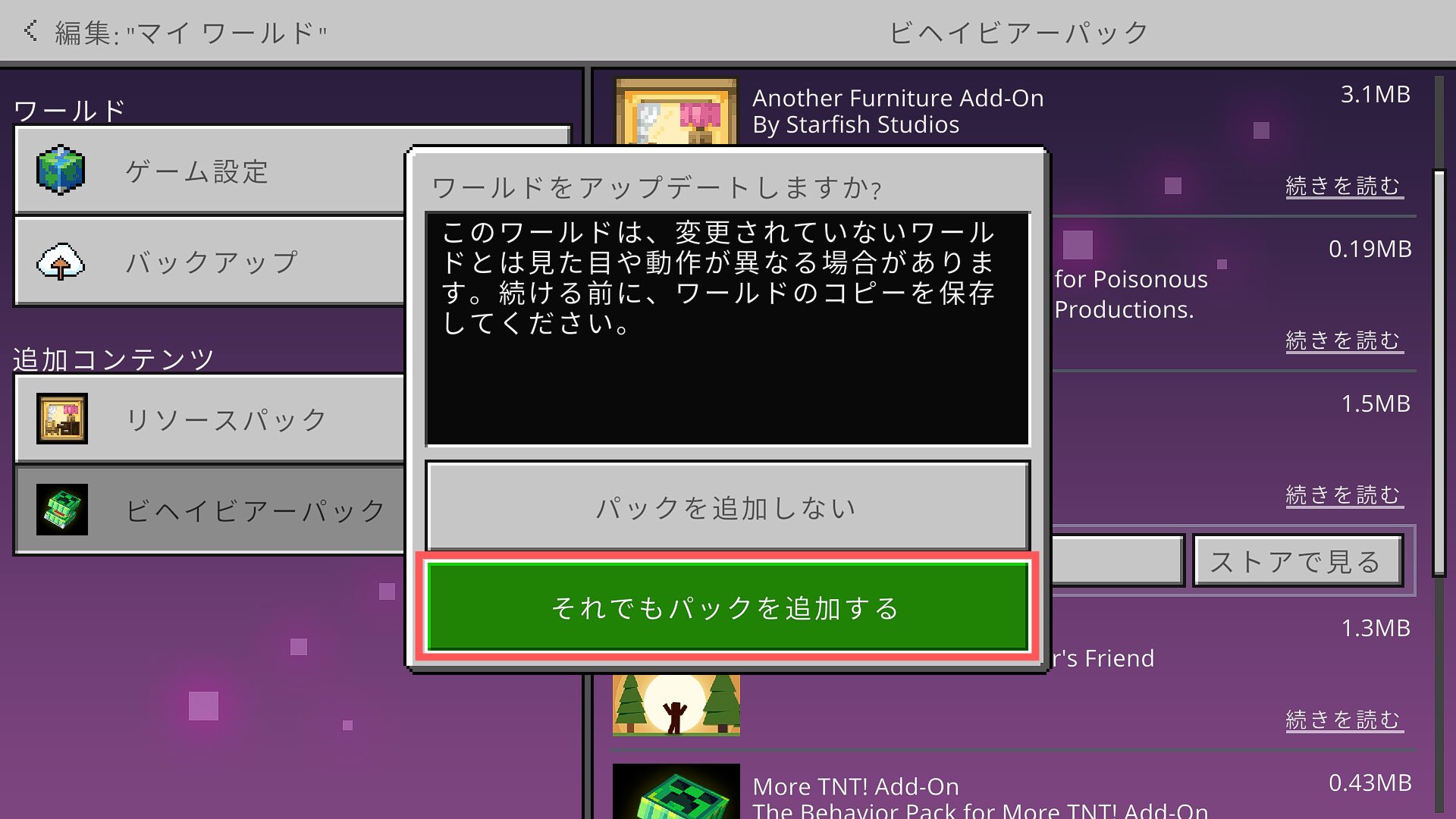
「それでもパックを追加する」をクリックします。
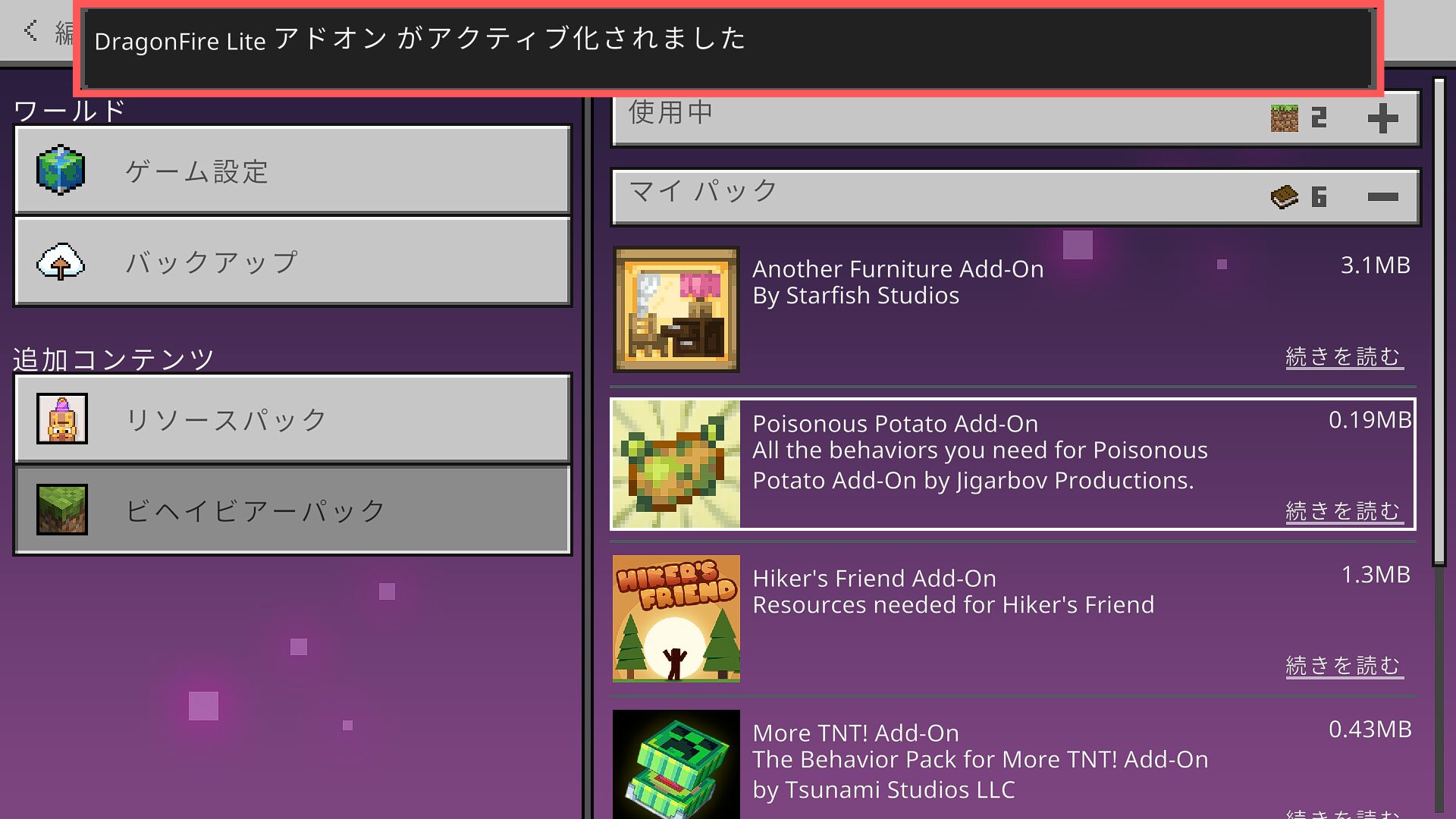
画面上部に「アドオンがアクティブ化されました」と表示が出れば、成功です。
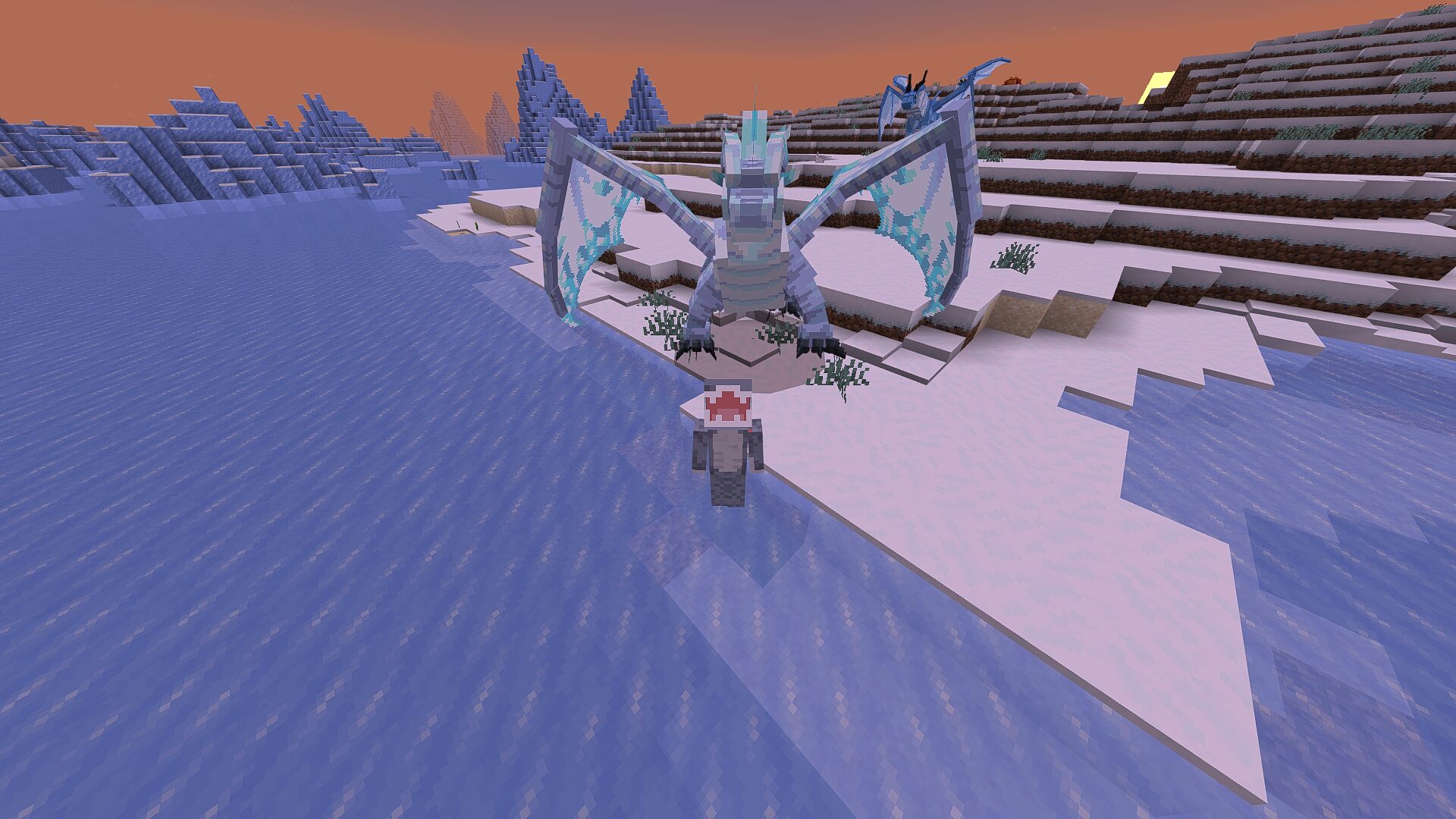
ワールドに入るとアドオンが適応されています。
Realmsの解約方法
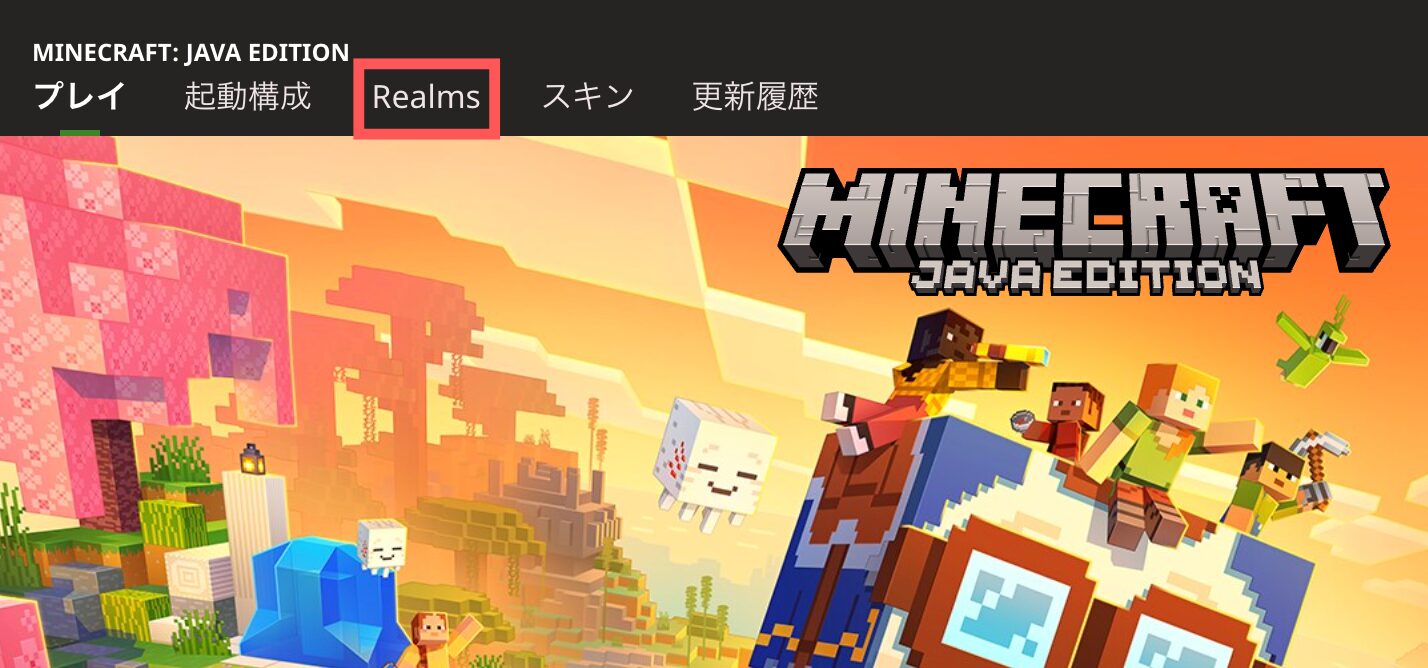
マインクラフトランチャーを開き「Realms」を選択します。
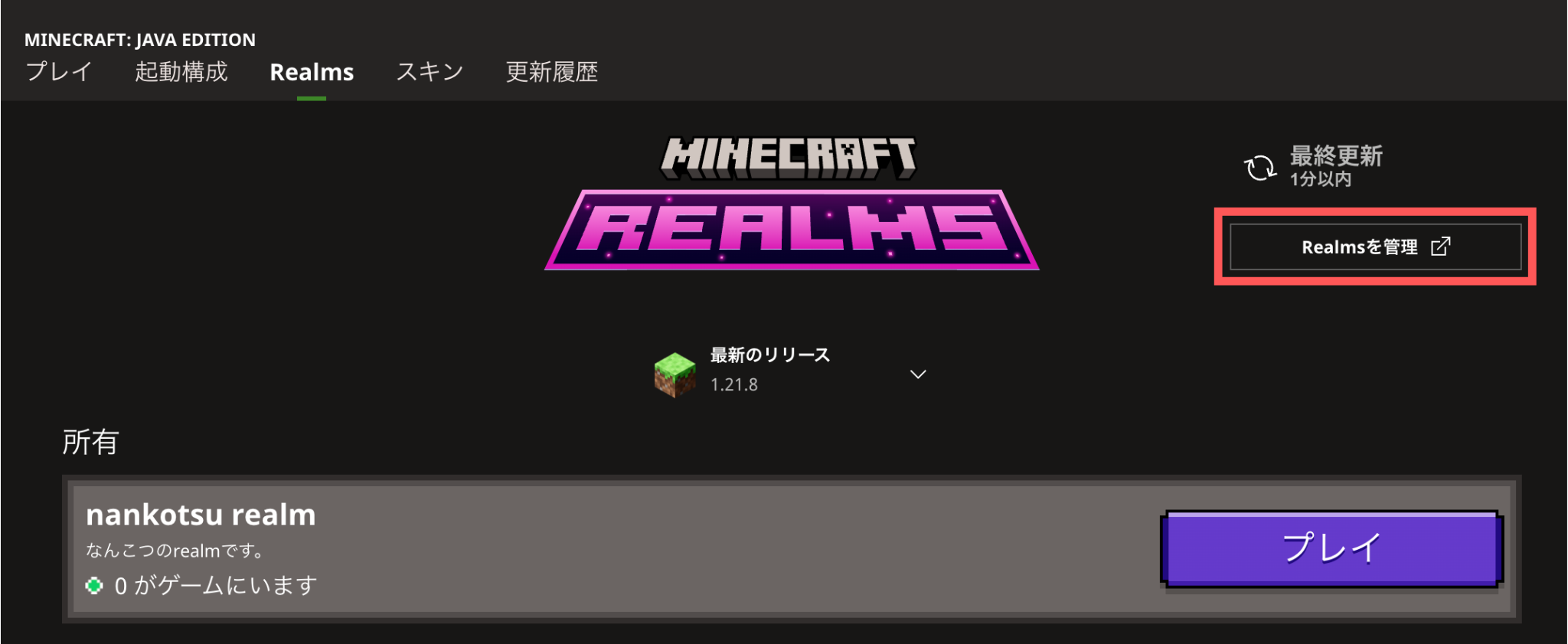
「Realmsを管理」をクリックします。
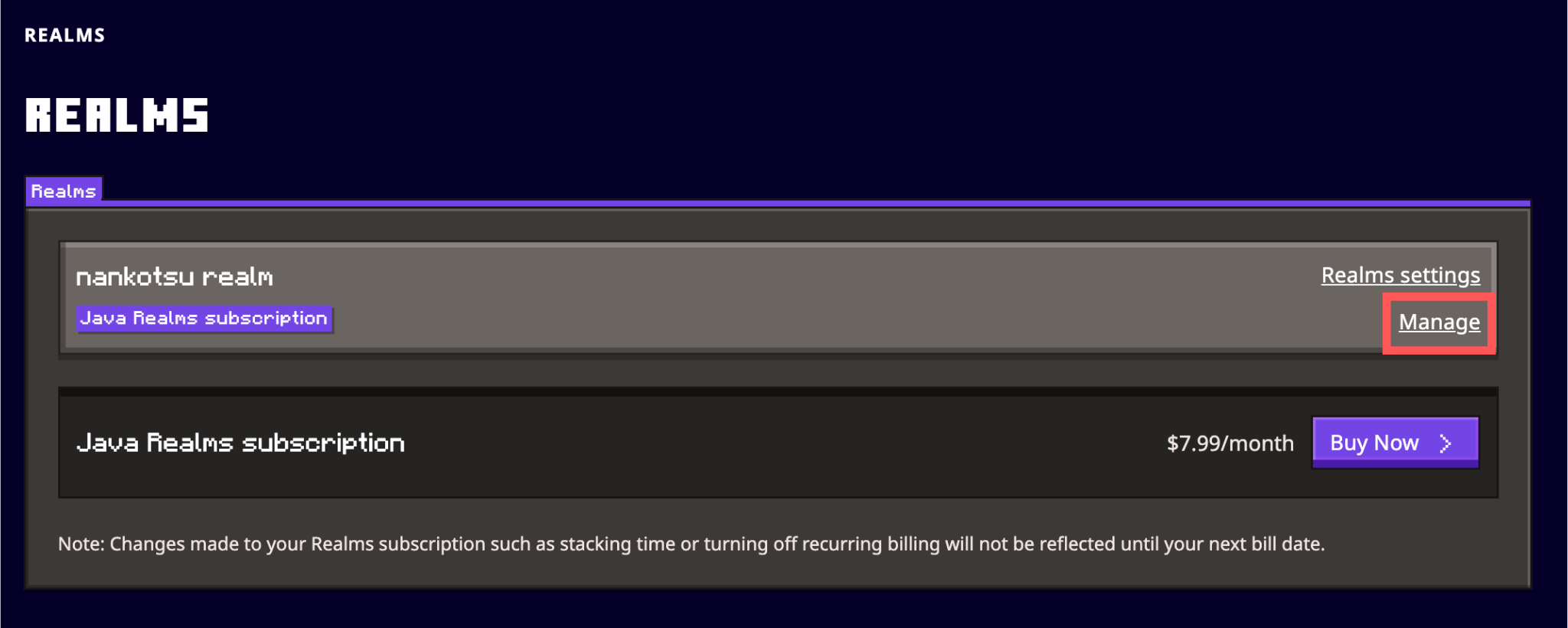
「Manage」をクリックします。
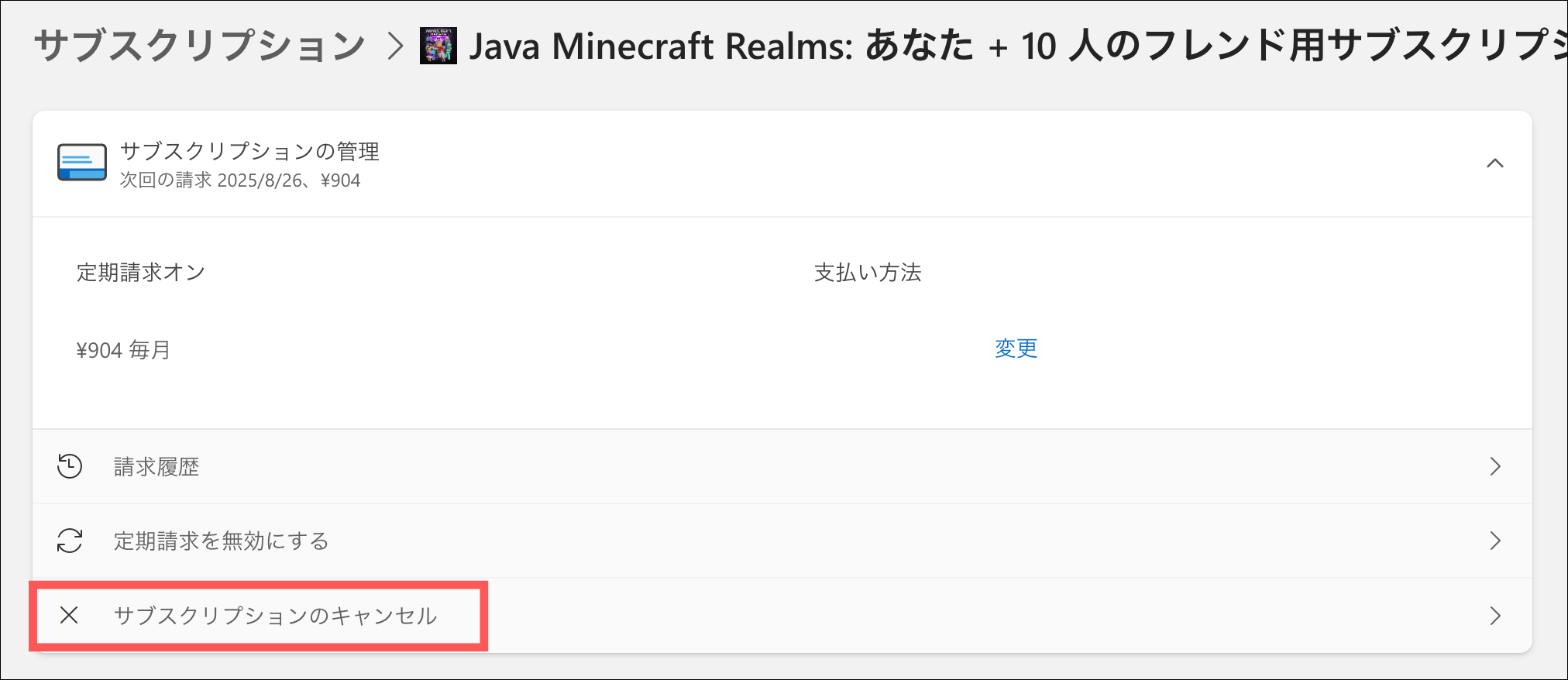
「サブスクリプションのキャンセル」をクリックします。
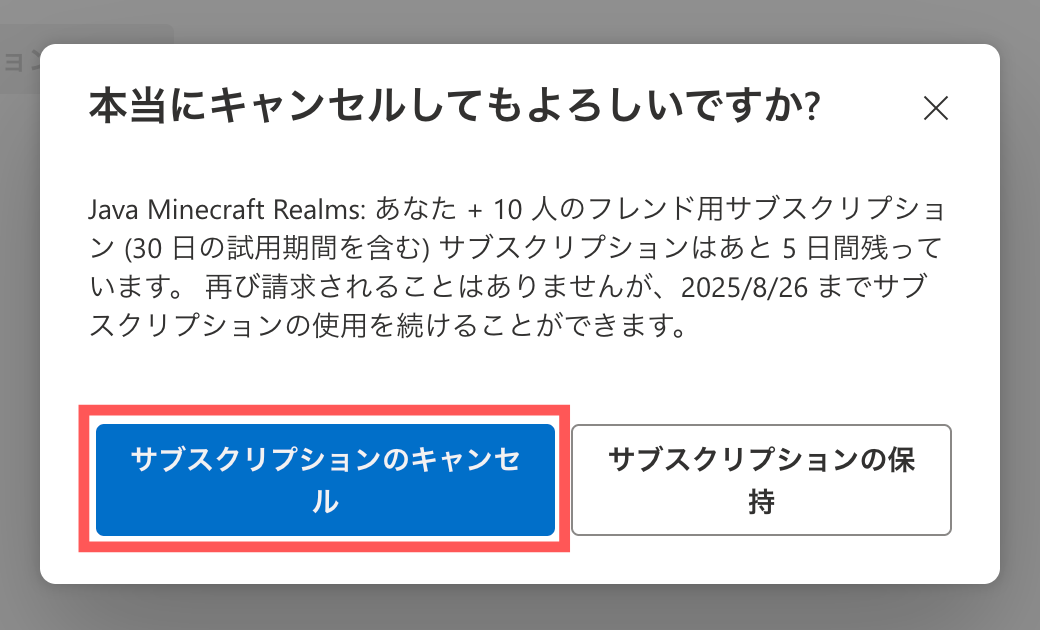
「サブスクリプションのキャンセル」をクリックします。
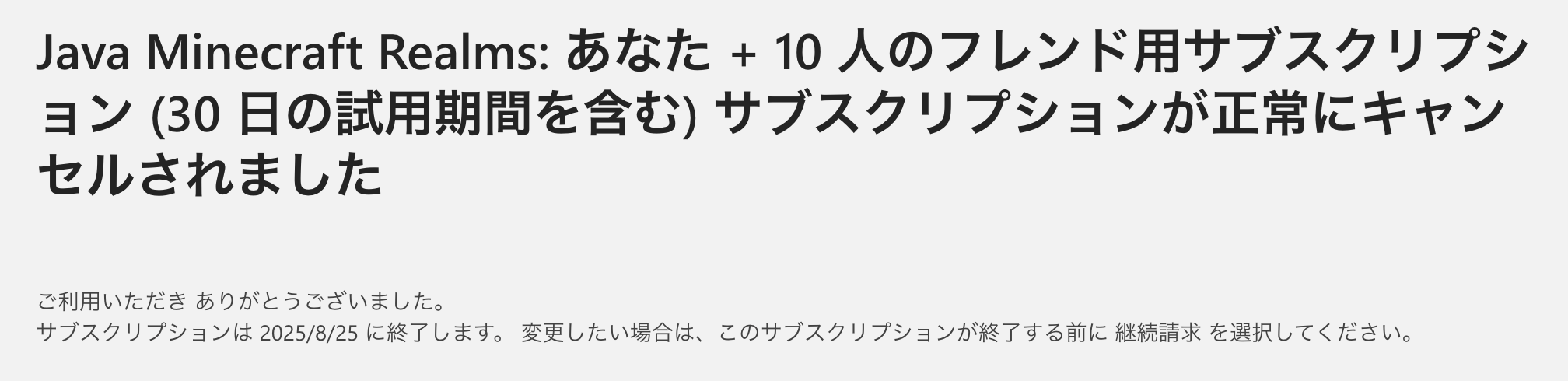
このような画面が表示されればRealmsの解約完了です。
Realmsに関するよくある質問
無料でRealmsを作成することはできますか?
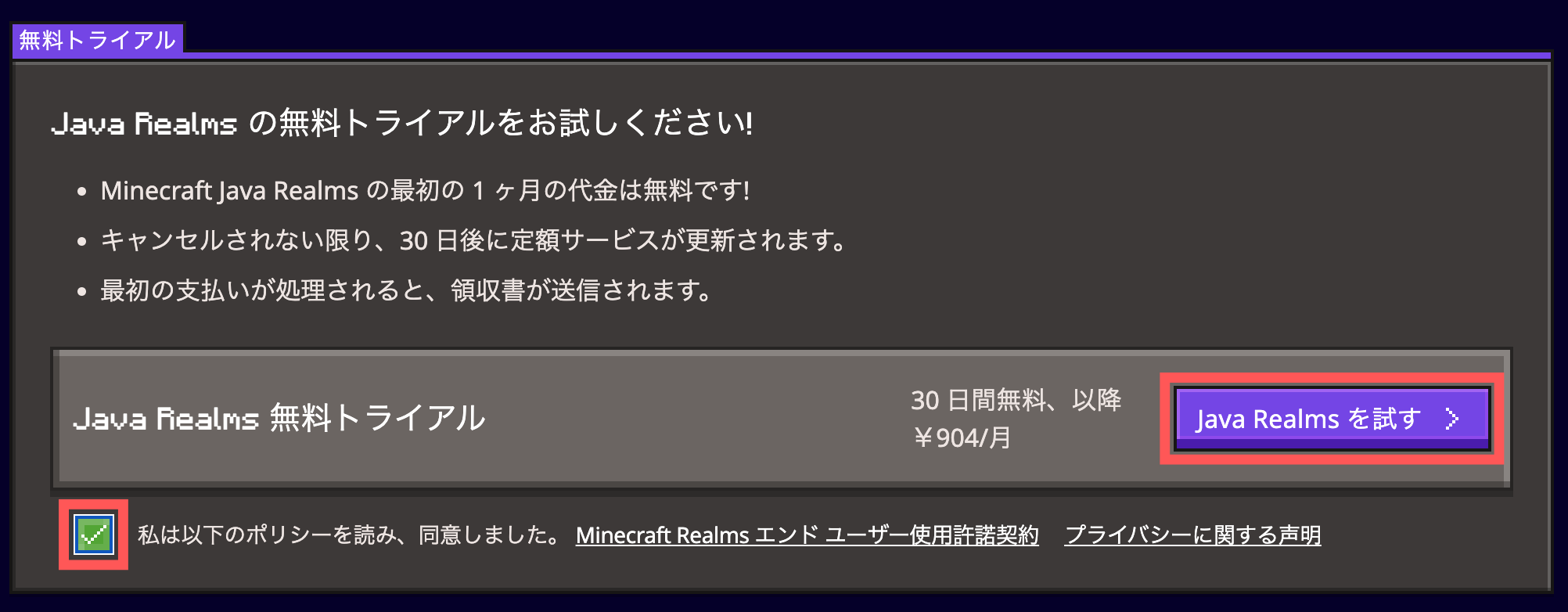
Realmsは無料トライアルで30日間お試しすることが可能です。
Realmsが重い(ラグい)のですが、どうしたらいいですか?
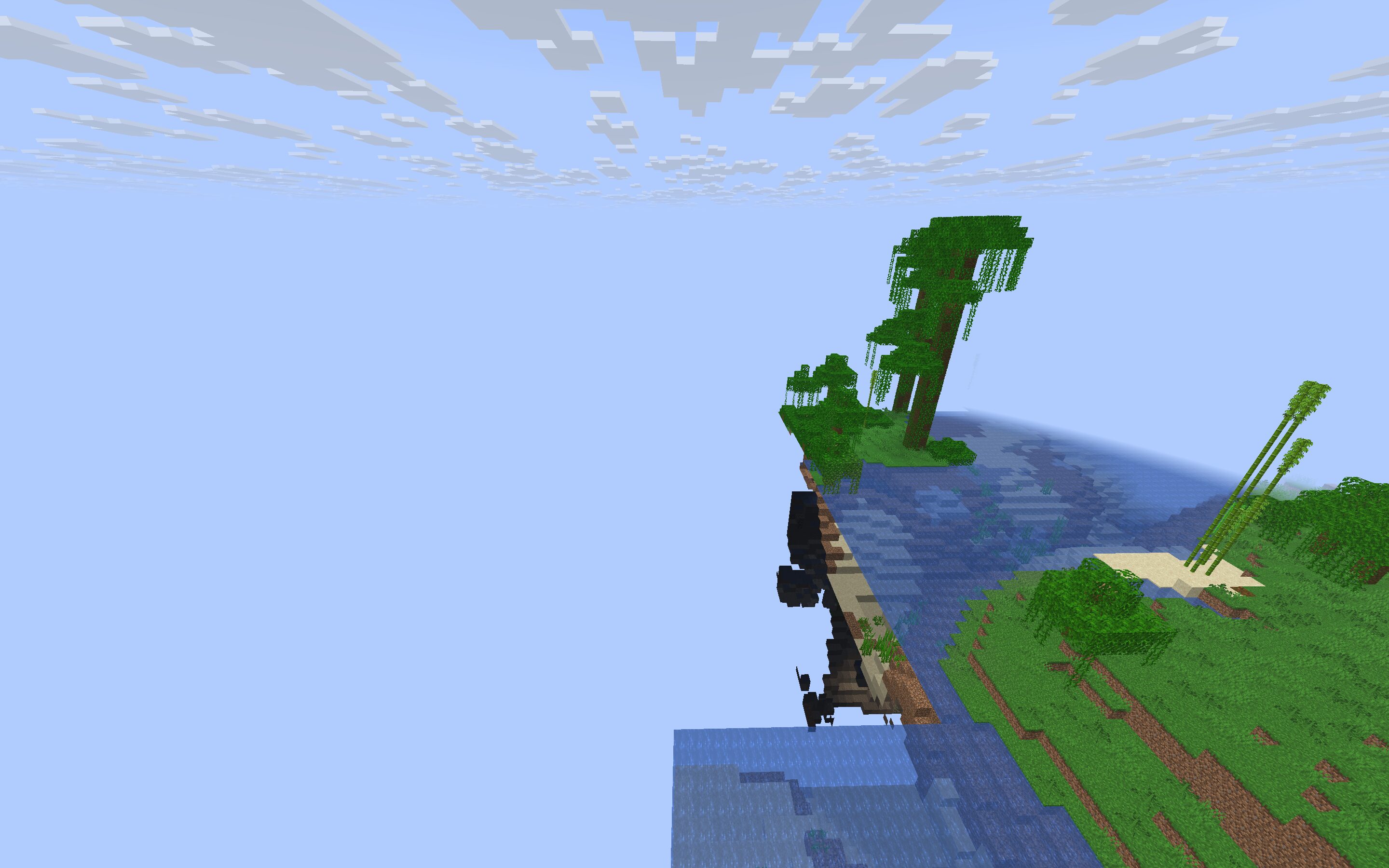
Realmsはサーバーのスペックがそこまでよくありません。
Realmsが重いと感じる方は、レンタルサーバーを利用することをお勧めします。
「マイクラサーバーの立て方を解説【Java版・統合版】」という記事で詳しく解説しているので、参考にしてみてください。
2025年12月19日更新この記事は「Java版」「統合版」どちらにも対応しています。はじめまして。サイト管理人のなんこつです。マイクラ歴は10年以上、現在も複数のサーバーを運用して、マイクラを楽しんでいます!この記[…]
Realmsを解約した後ワールドはどうなりますか?
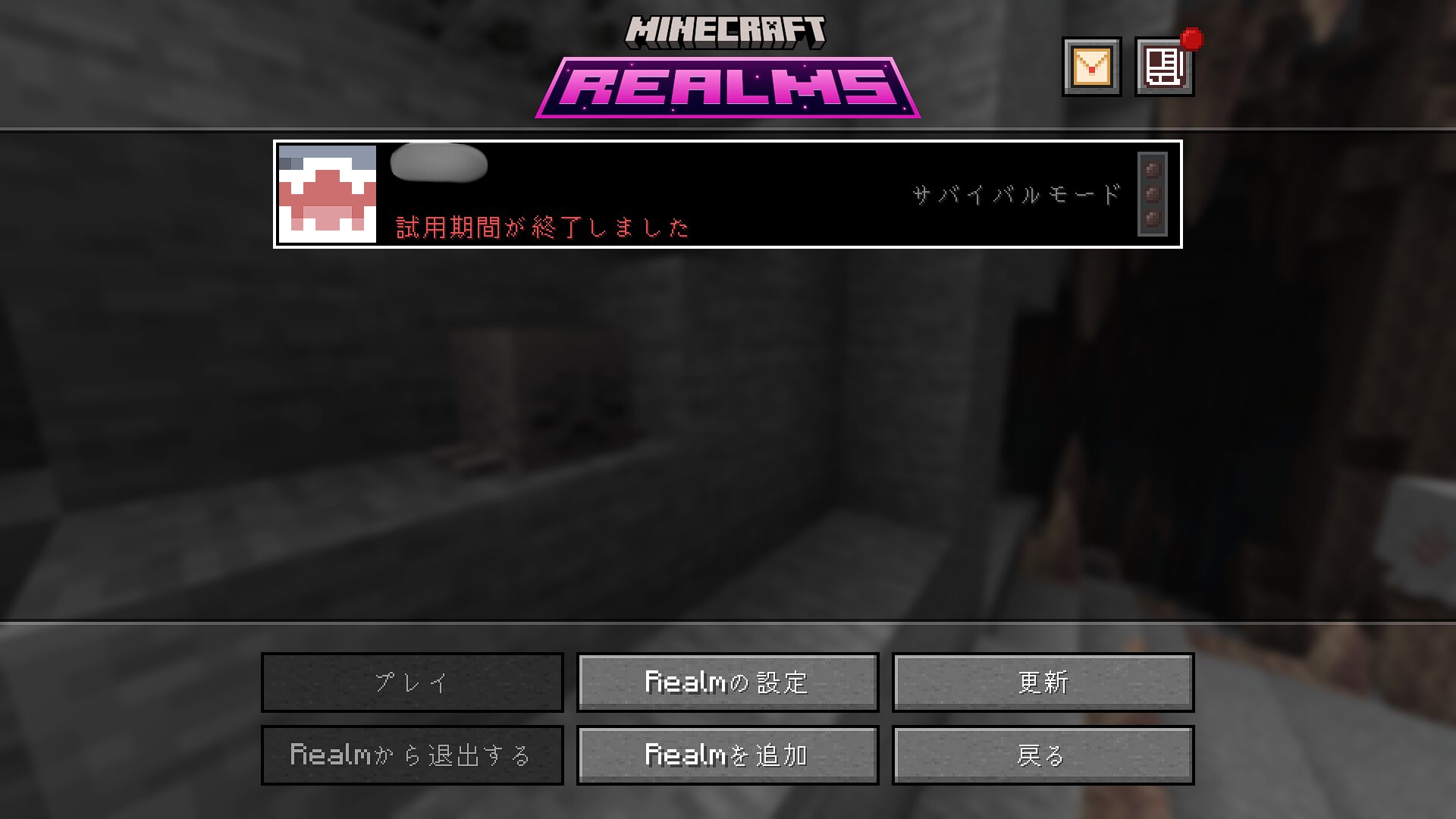
ワールドは契約期間を過ぎると使用できなくなります。
ですが、18ヵ月間バックアップをダウンロードすることが可能です。
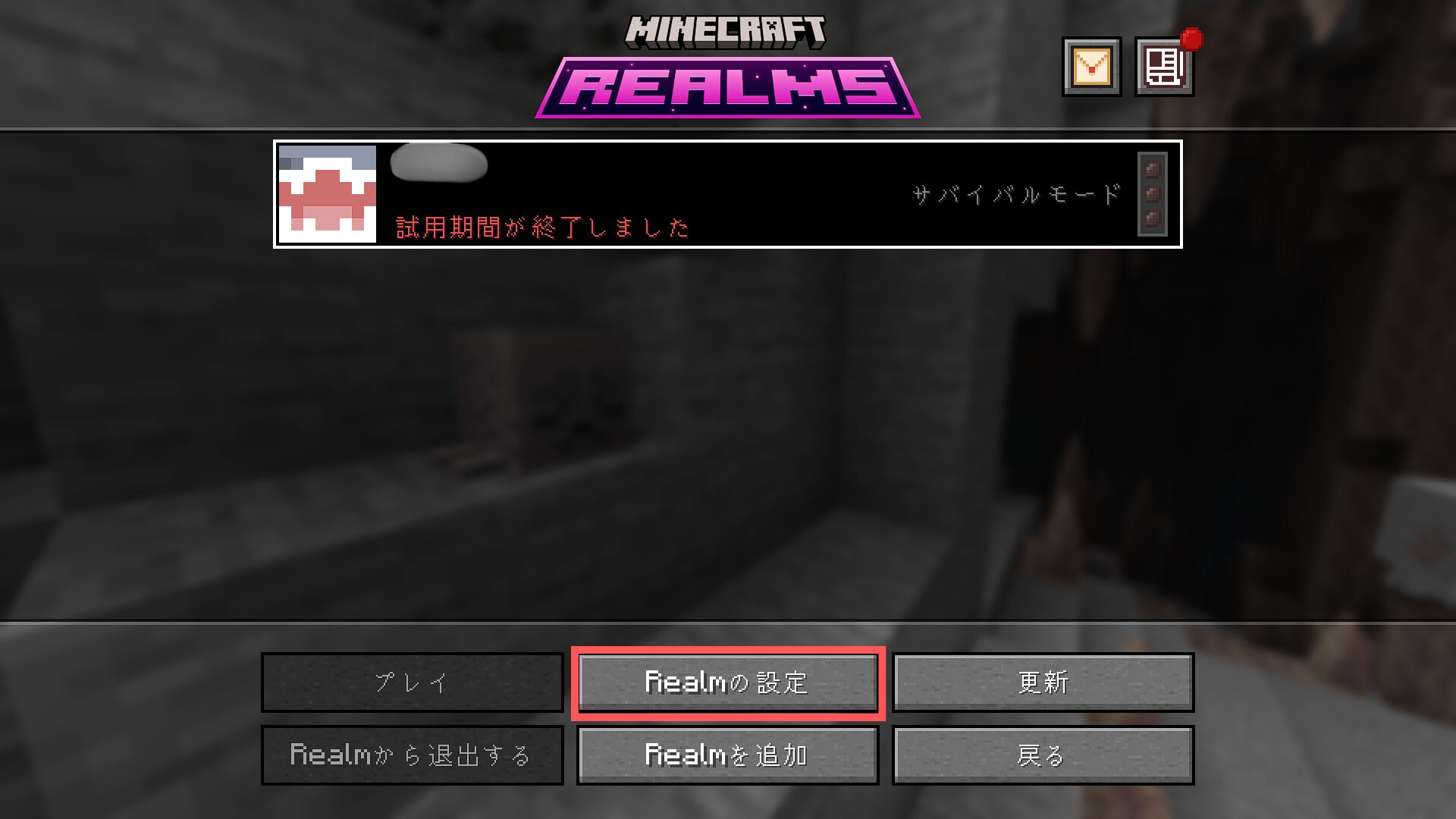
「Realmsの設定」をクリックします。
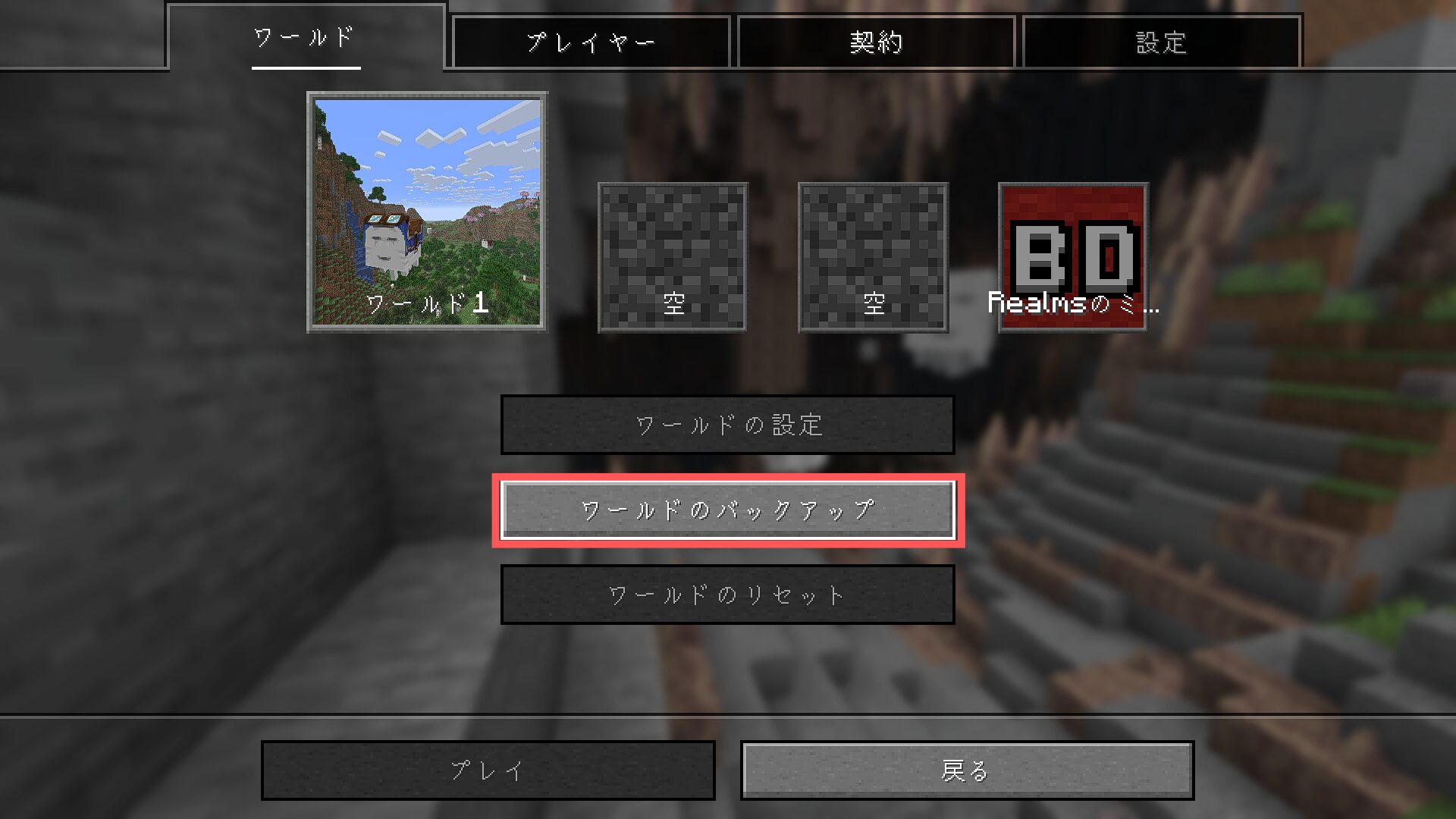
「ワールドのバックアップ」からバックアップデータをダウンロードすることが出来ます。
Realmsでマルチプレイを楽しもう【まとめ】
今回は「Realmsの始め方・解約方法・入れない時の対処法」を徹底解説しました。

感想や質問など、コメント欄でお待ちしております!


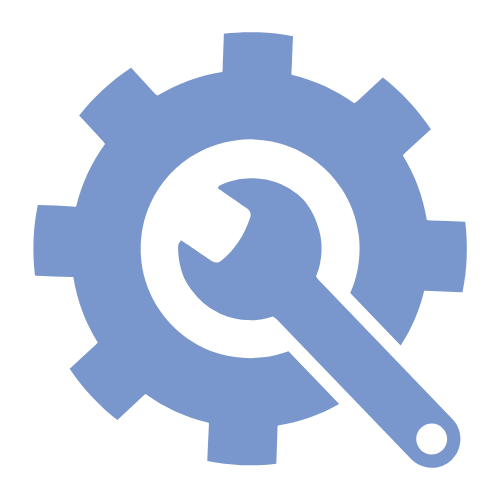
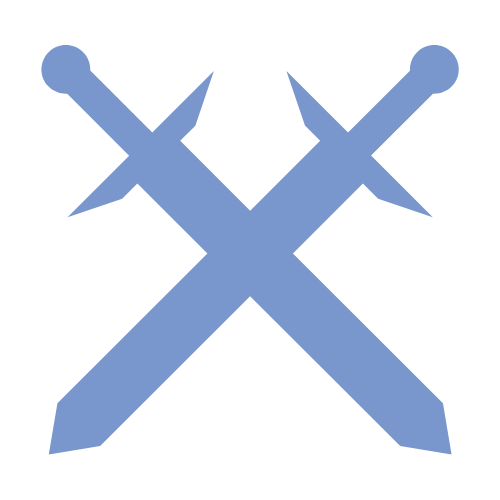
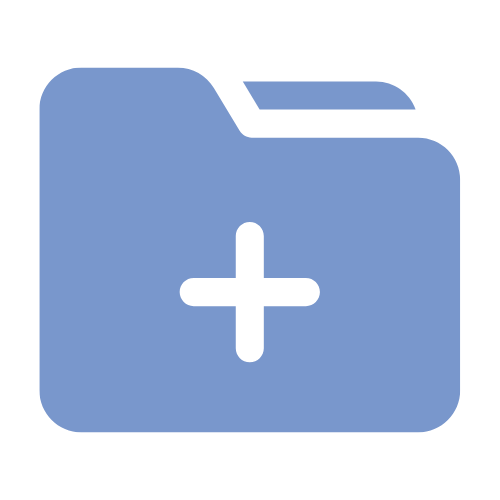







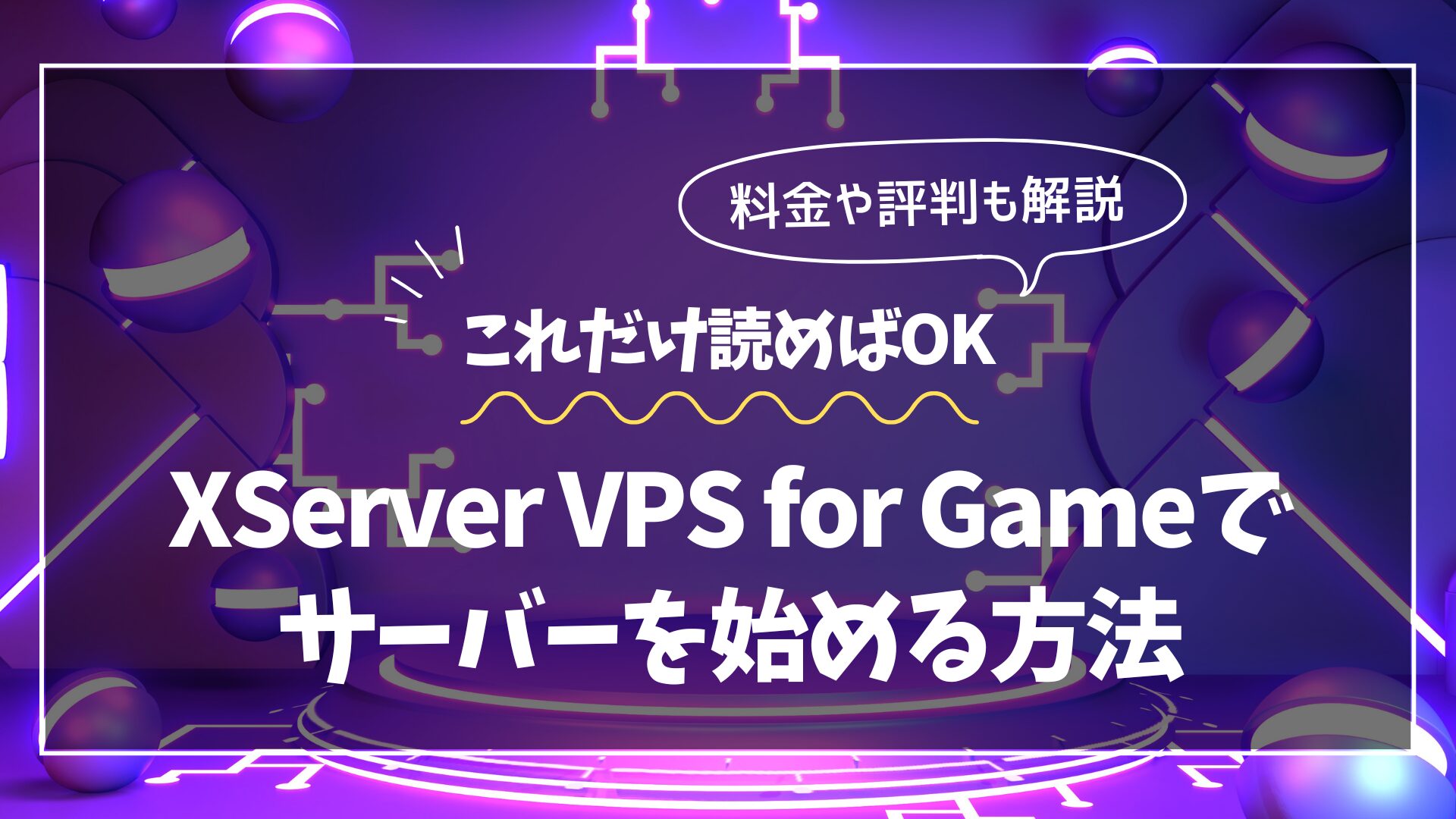


気軽にコメントください♪ なるべく早く返信します!